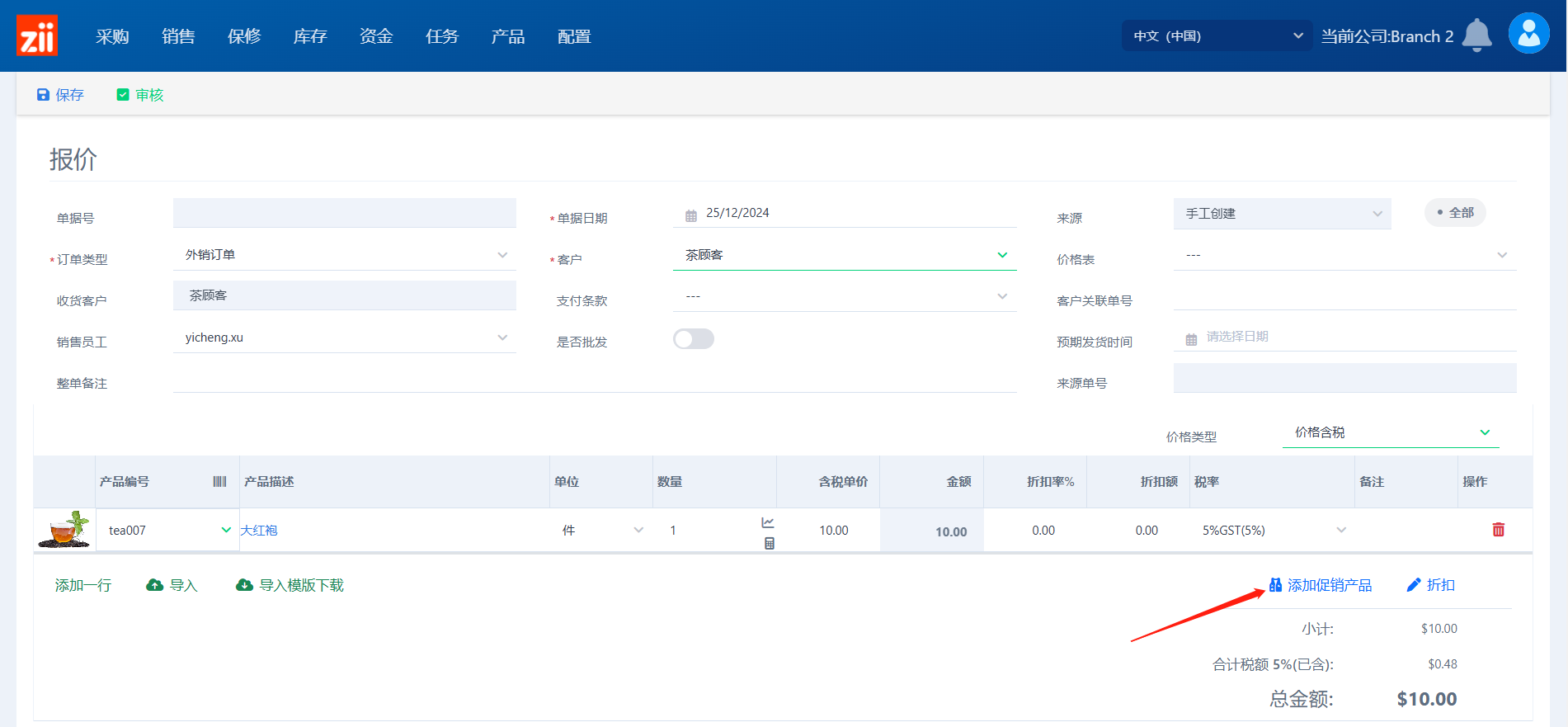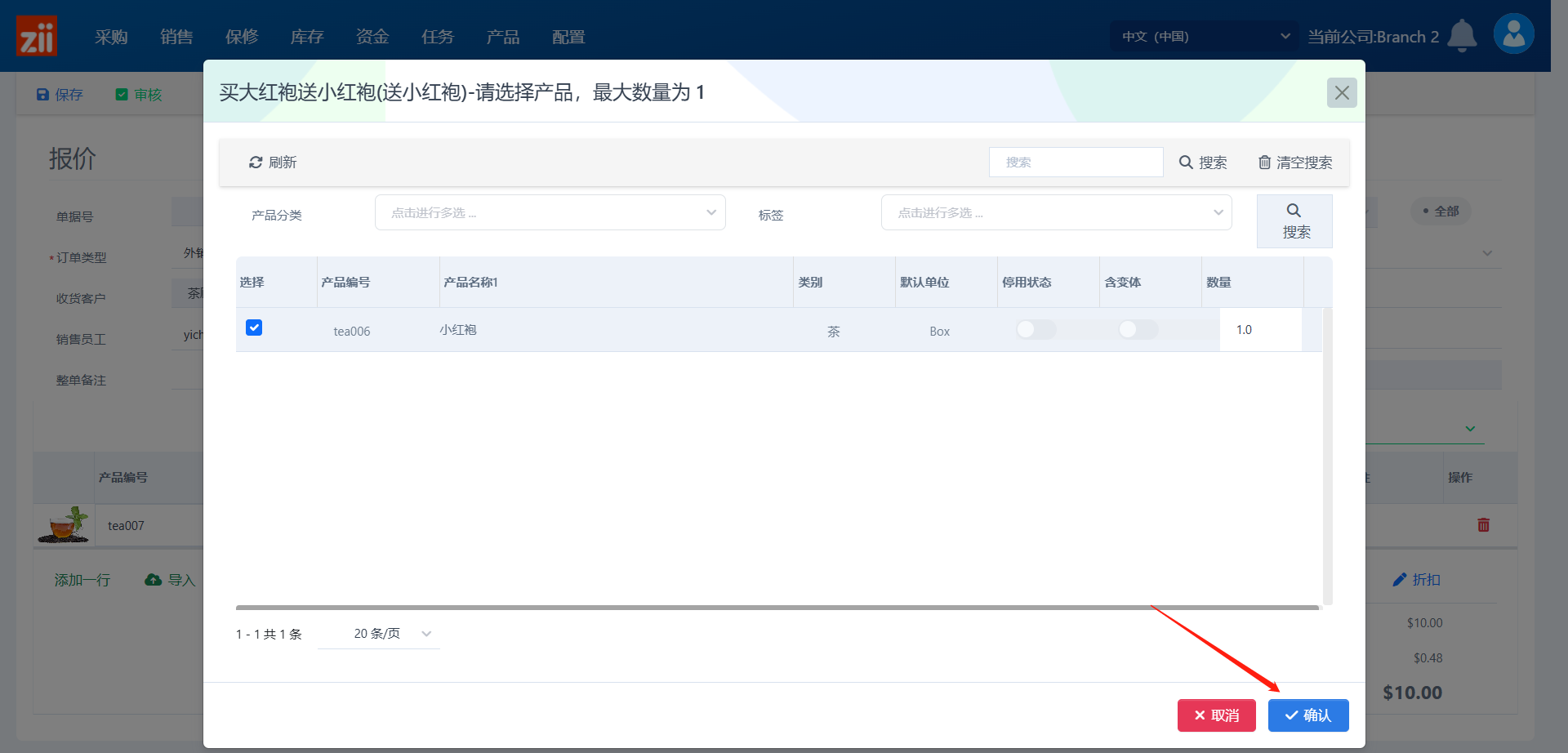选择 “产品” 下方的 “促销活动”
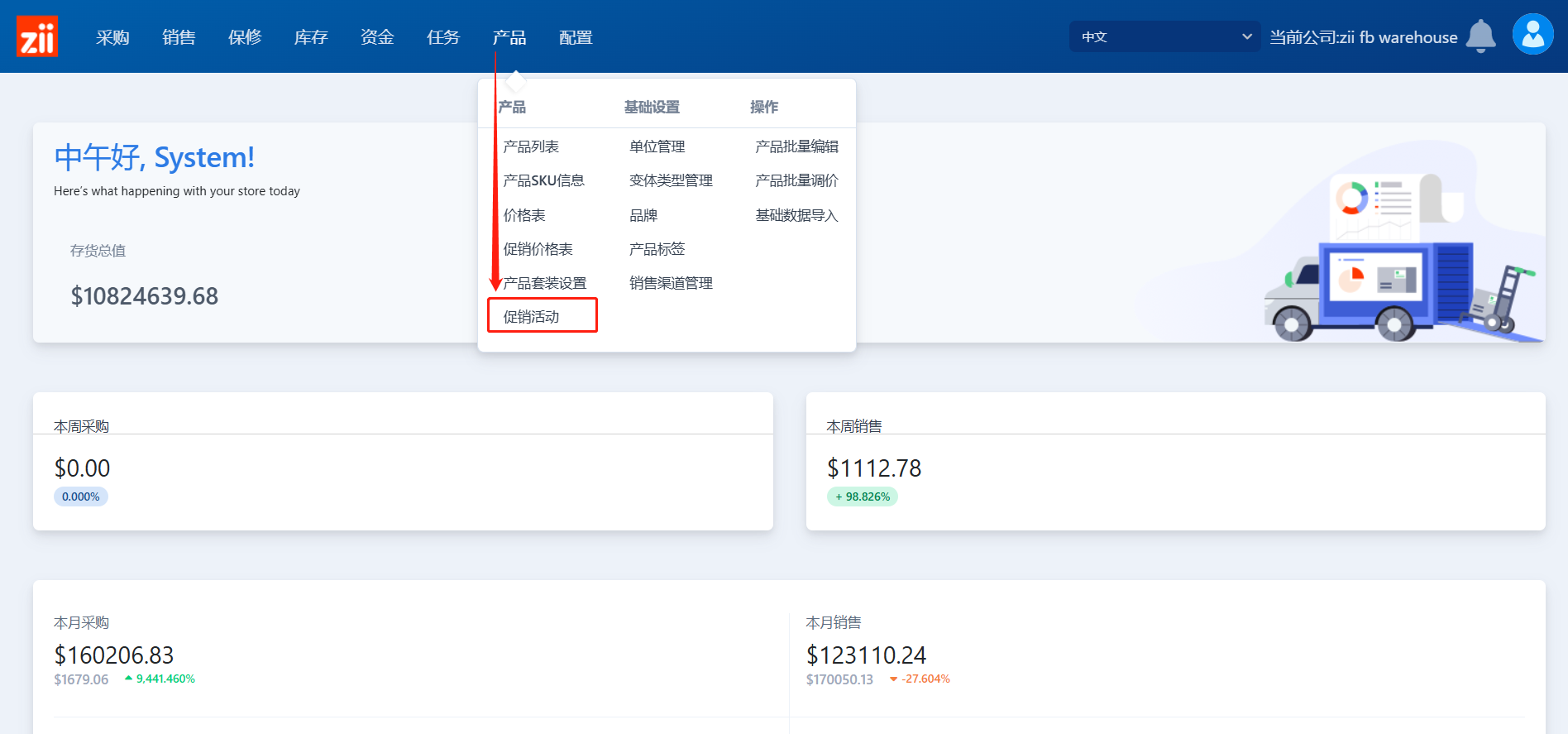
点击 “新建”
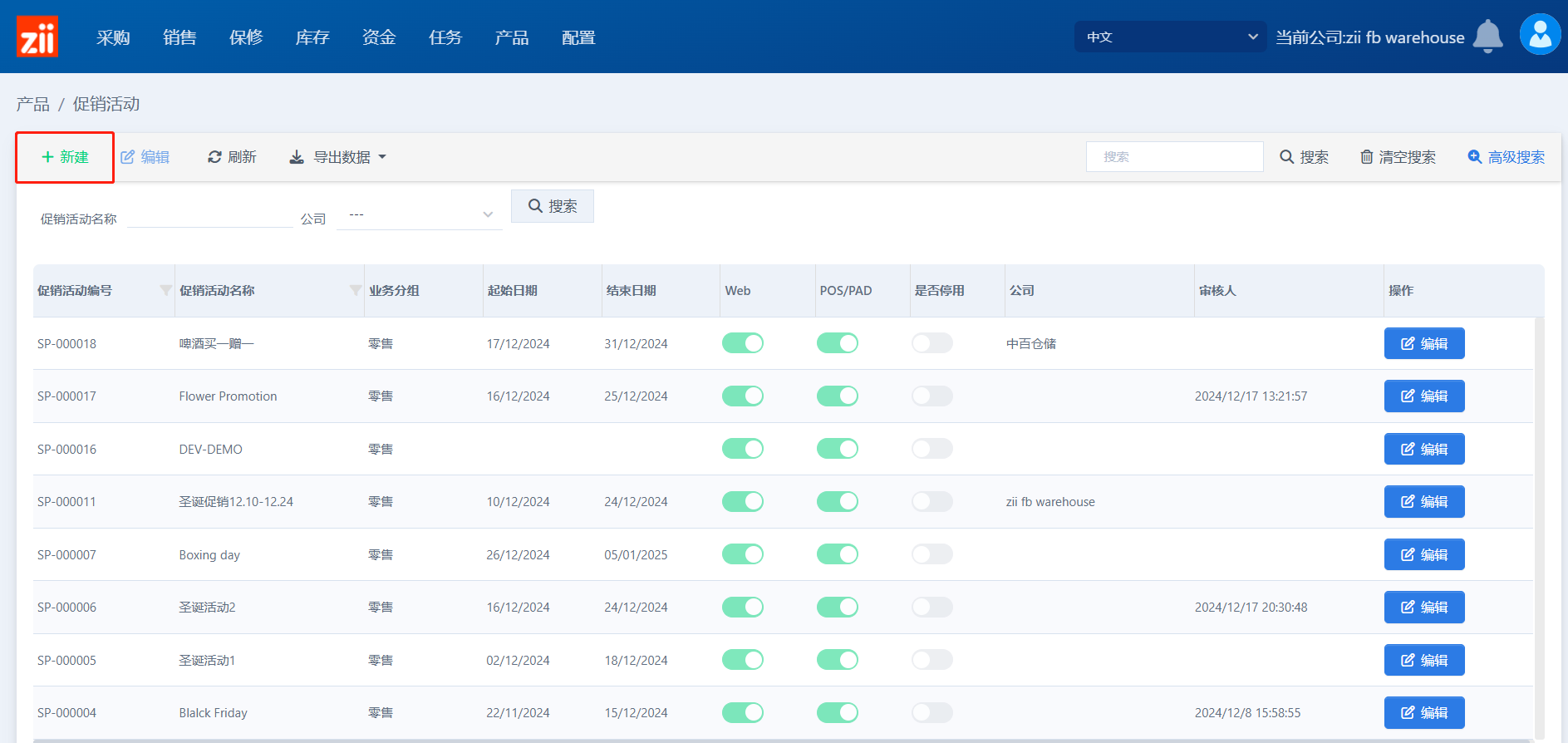
输入活动名称
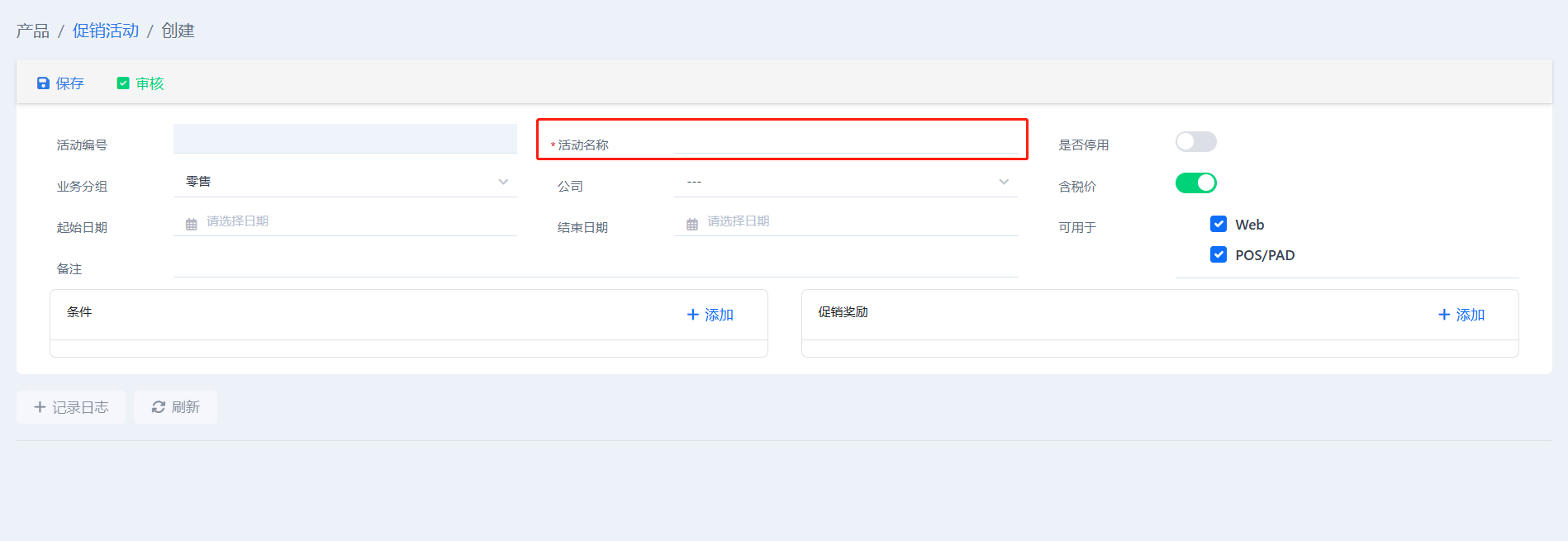
选择使用此促销的公司,如果不选,促销活动将适用于所有公司
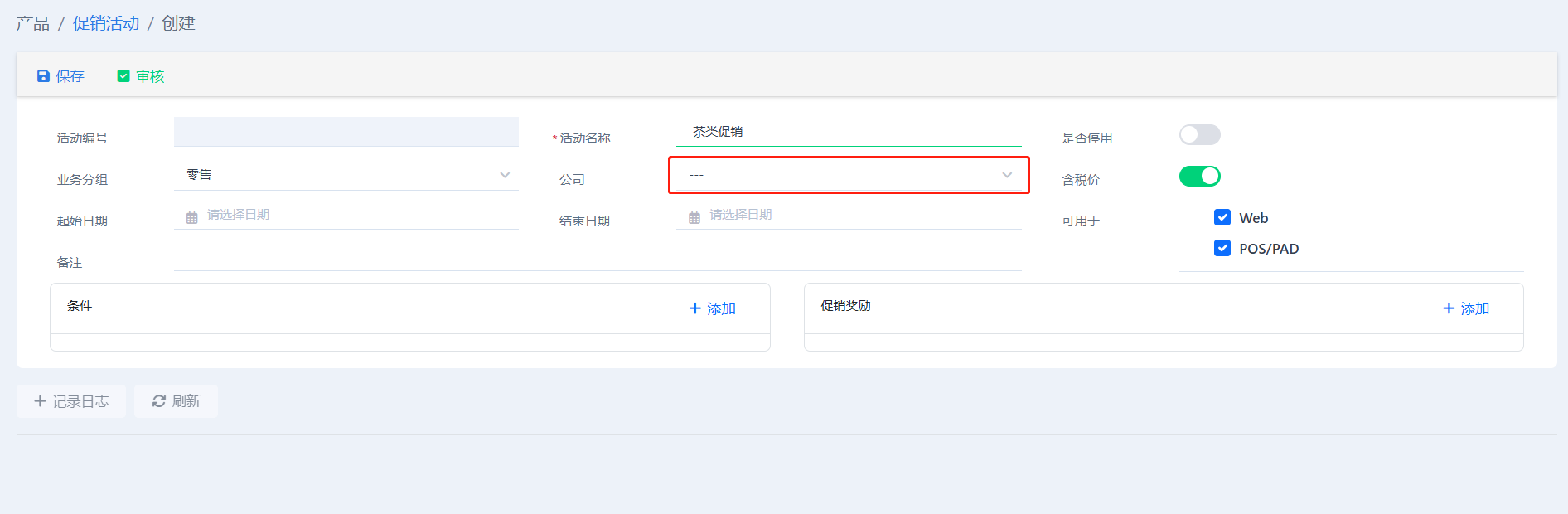
设置此促销活动是否为含税价
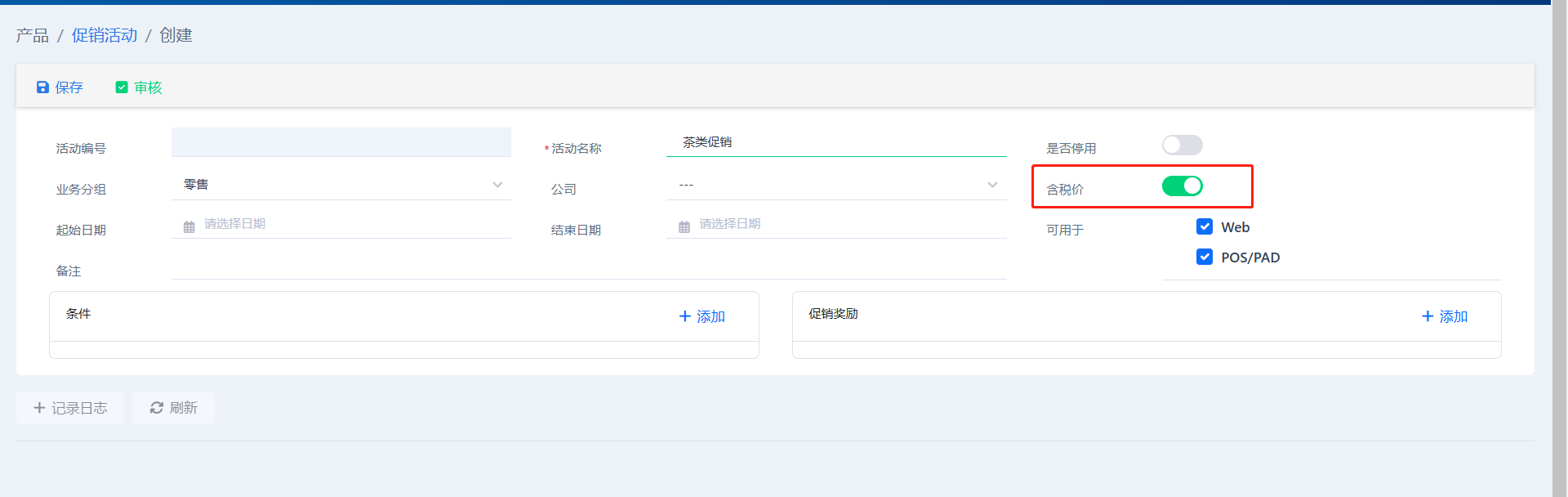
设置生效日期范围
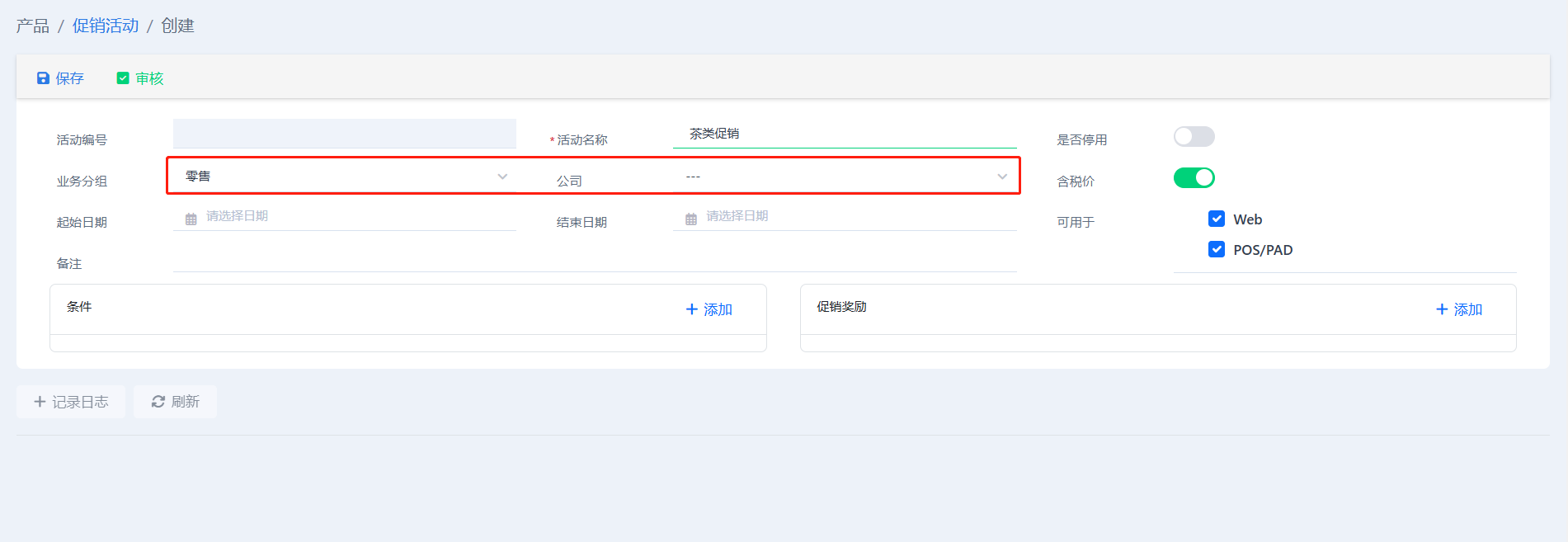
设置促销活动的生效渠道
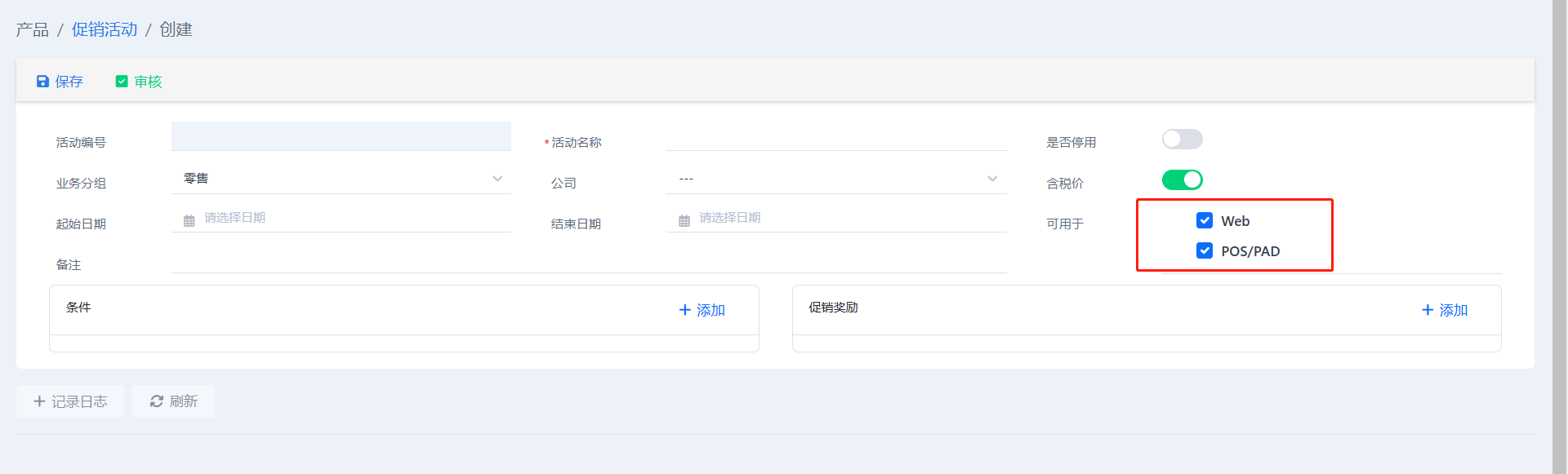
如有需要,可填写备注
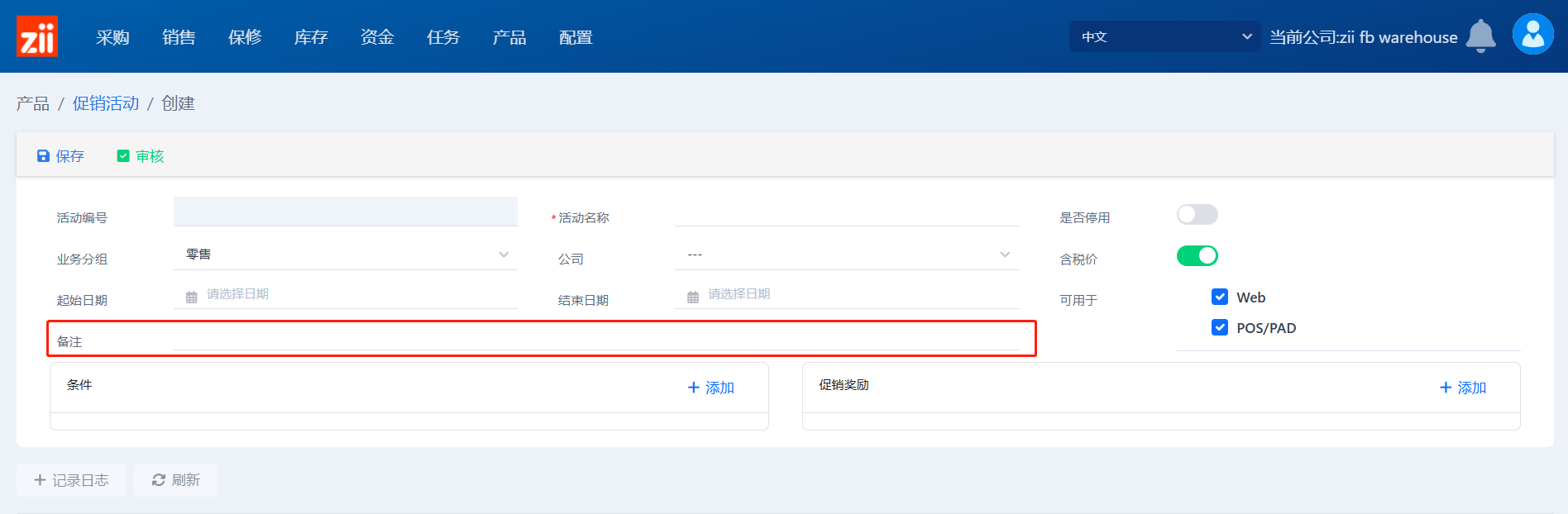
点击左侧的“添加”,可设置促销活动的条件
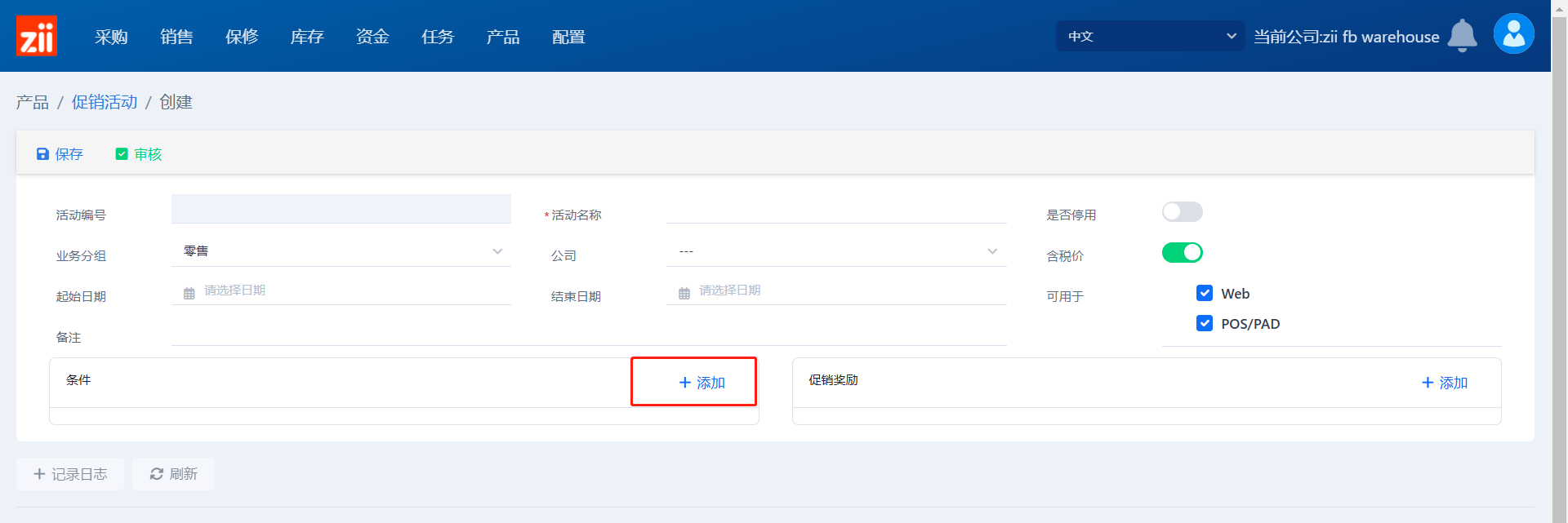
进入后,可设置最低消费数量
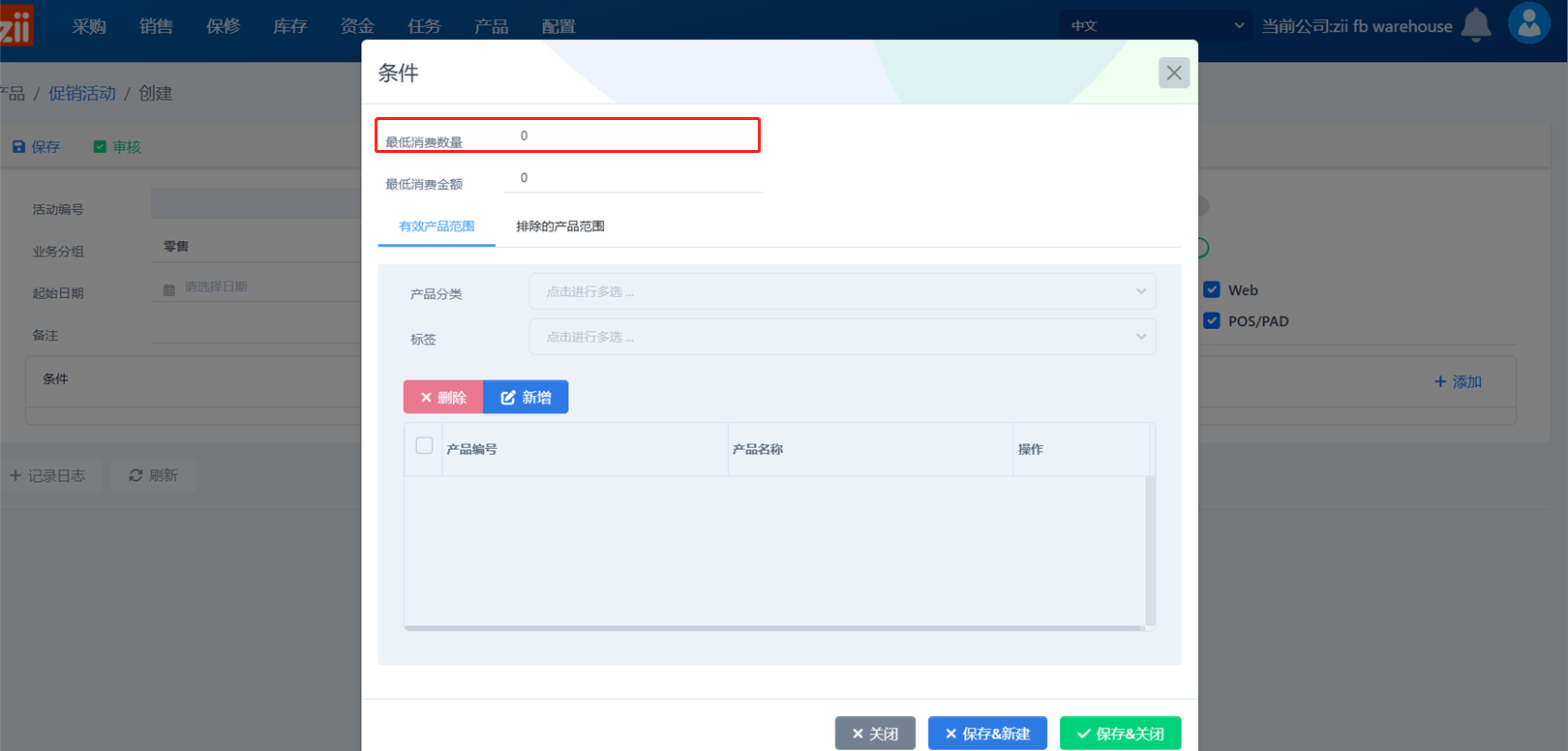
或设置最低消费金额
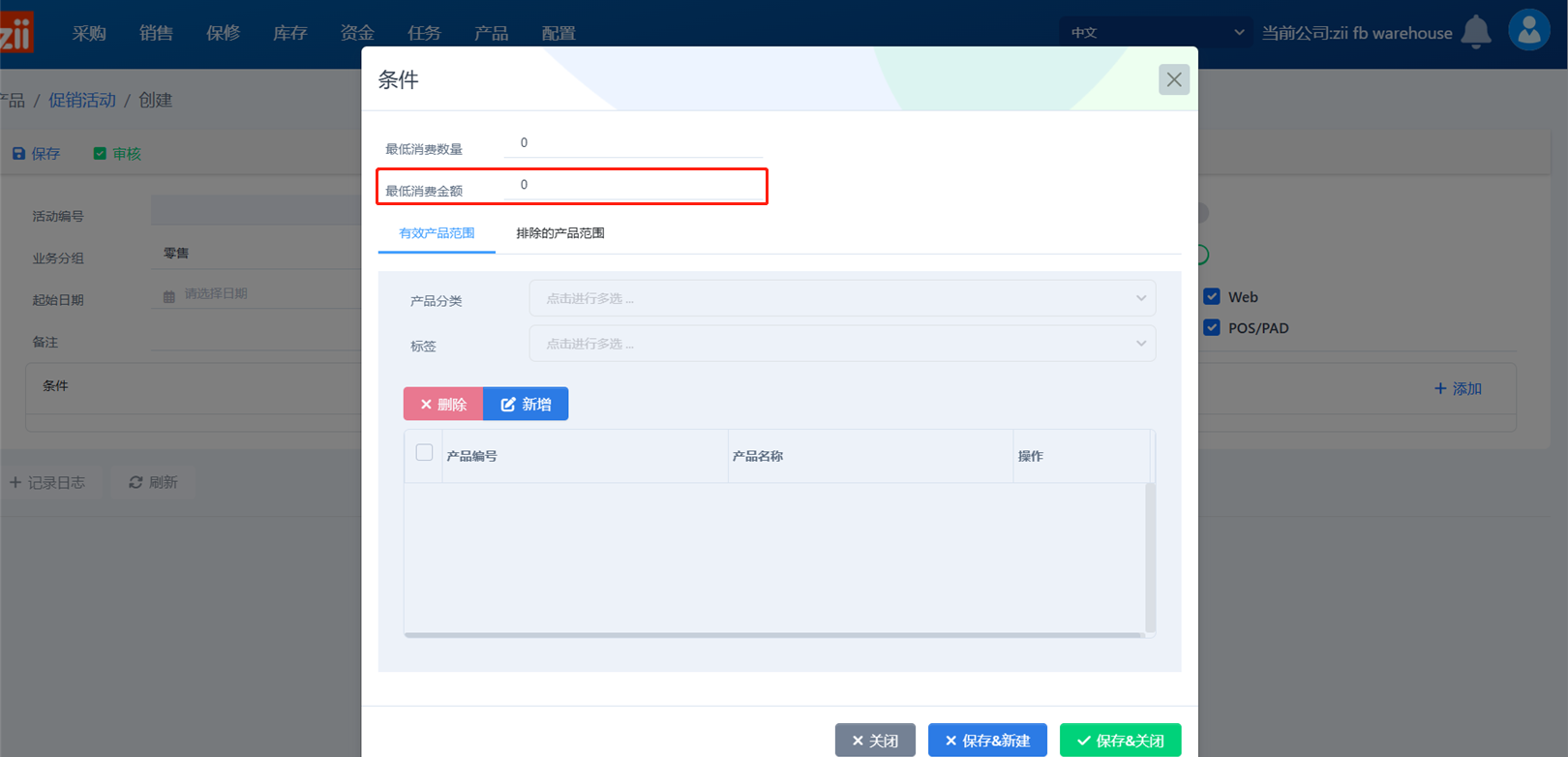
在 “有效产品范围” 下方,您可以通过商品分类或标签选择添加商品,或直接点击 “新增” 添加商品
也可以直接留空,则范围为所有商品
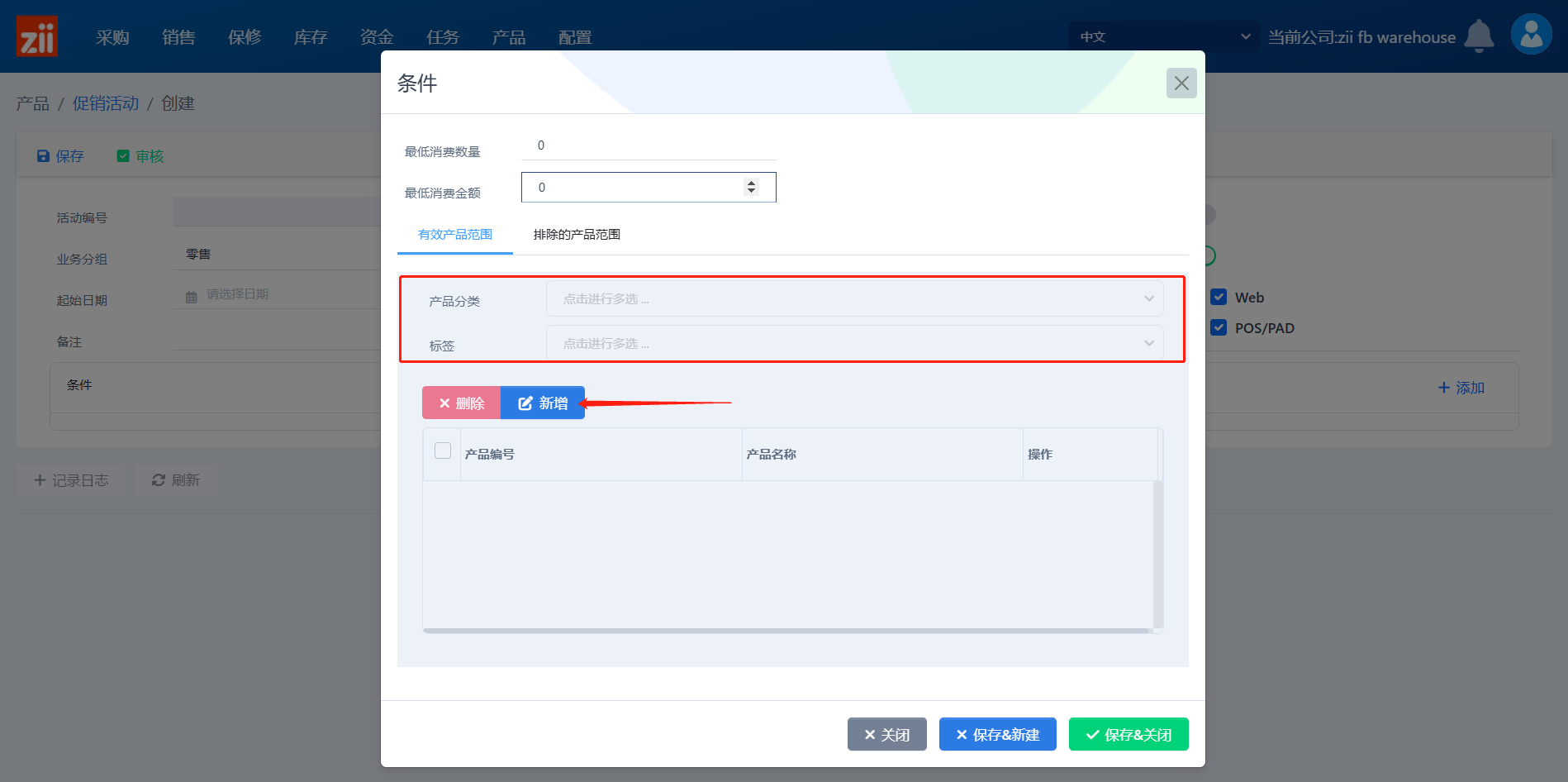
如果您想设置一些限制
比如某类商品只有前100件才有折扣,则点击 “新增”
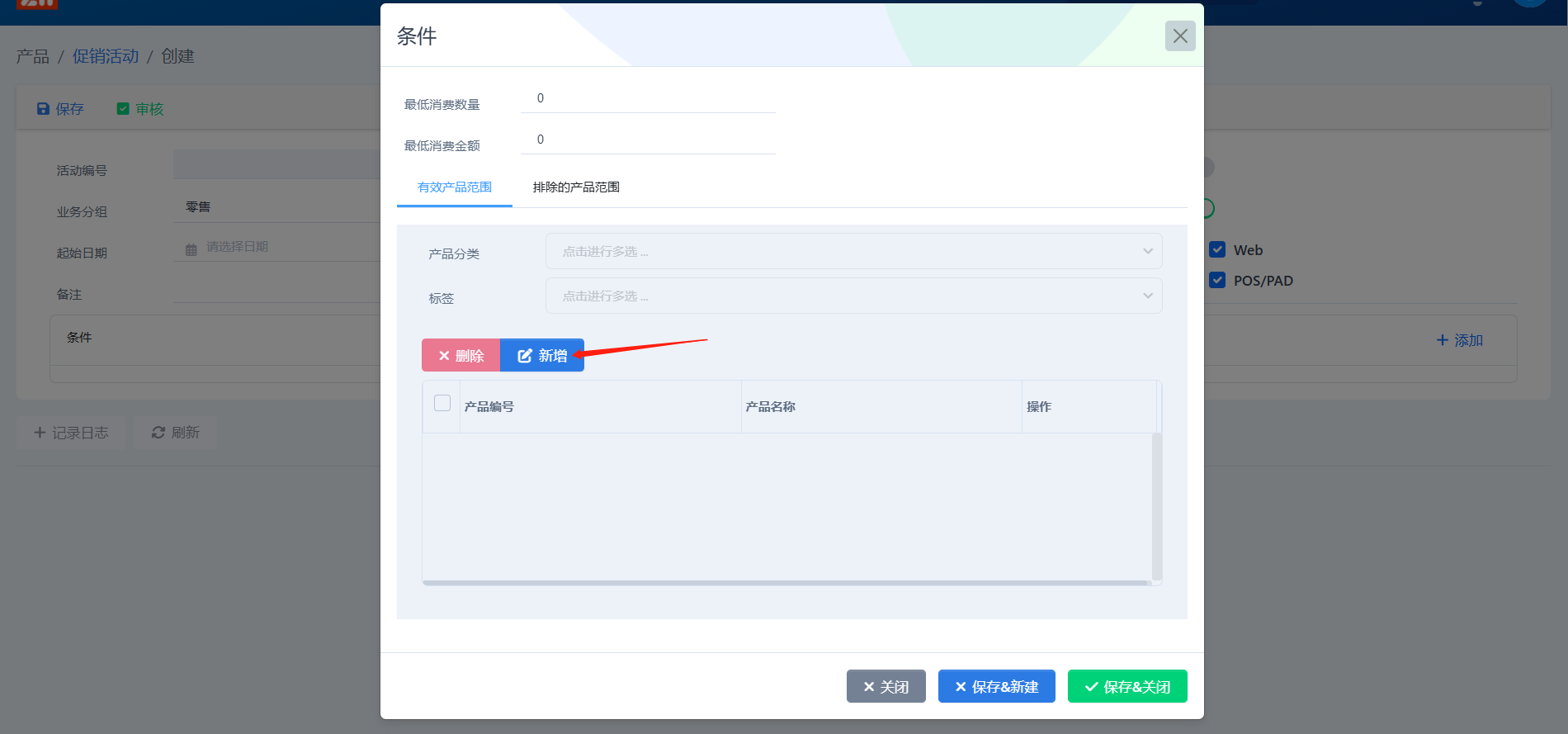
勾选一个商品,输入促销的最大数量,并点击”确认”
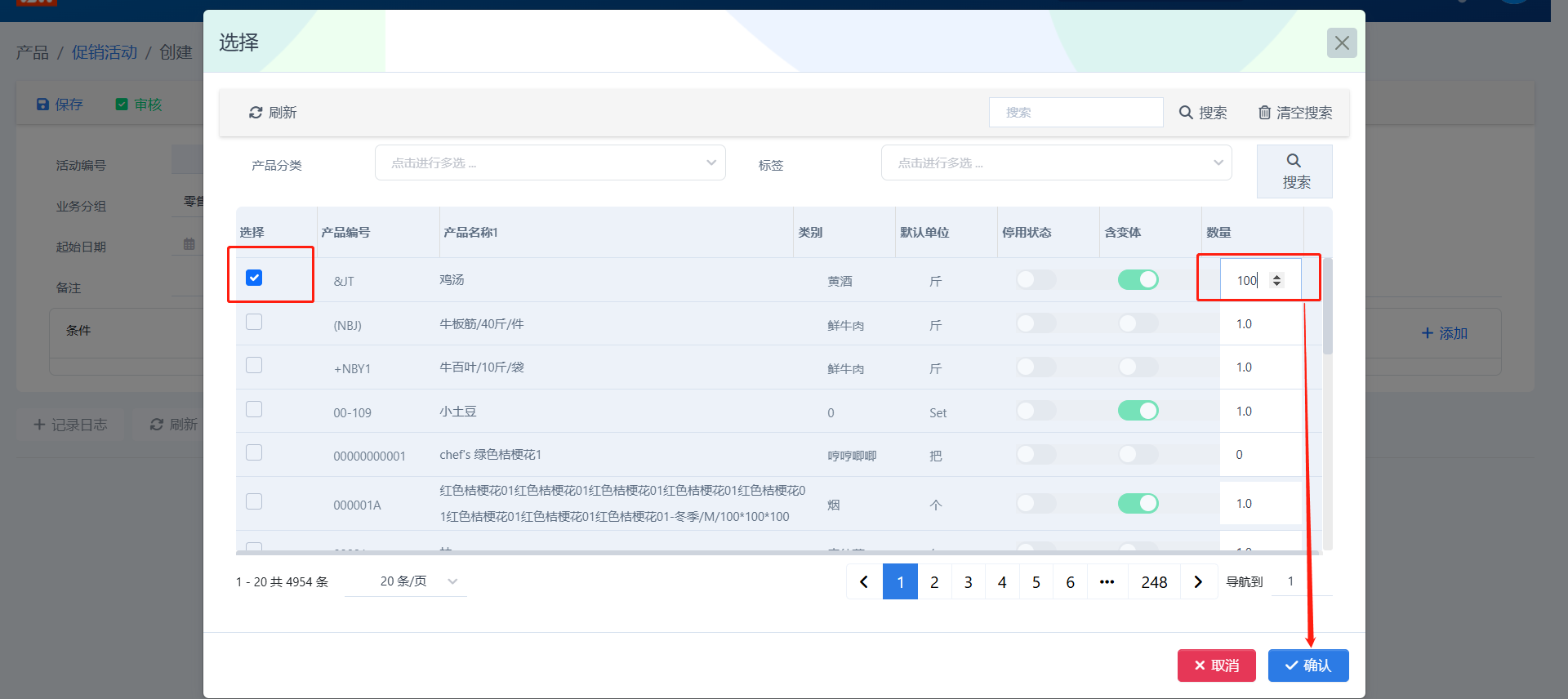
如果不想让某些商品参与促销活动,可以选择 “排除的产品范围”
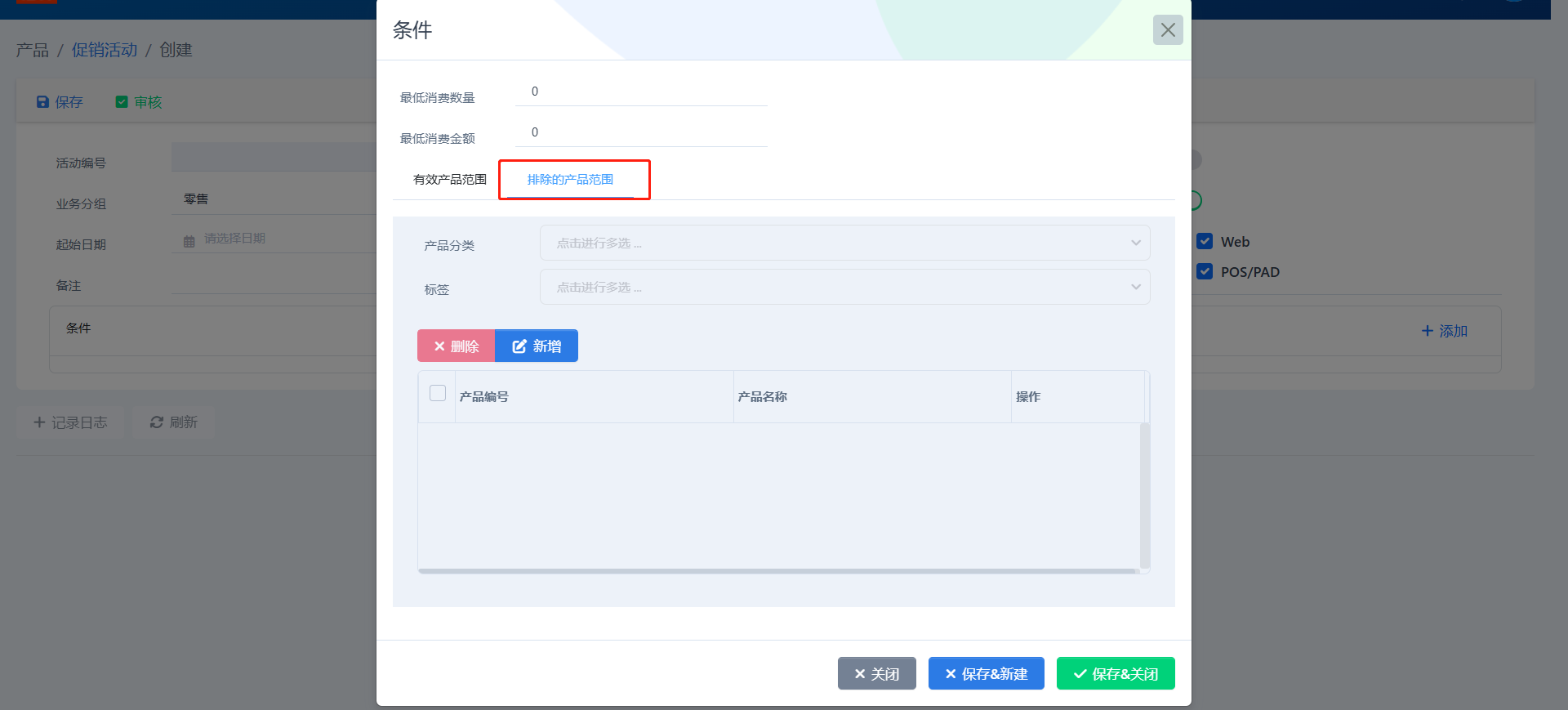
然后通过分类、标签来选择商品,或直接点”新增“ 添加商品
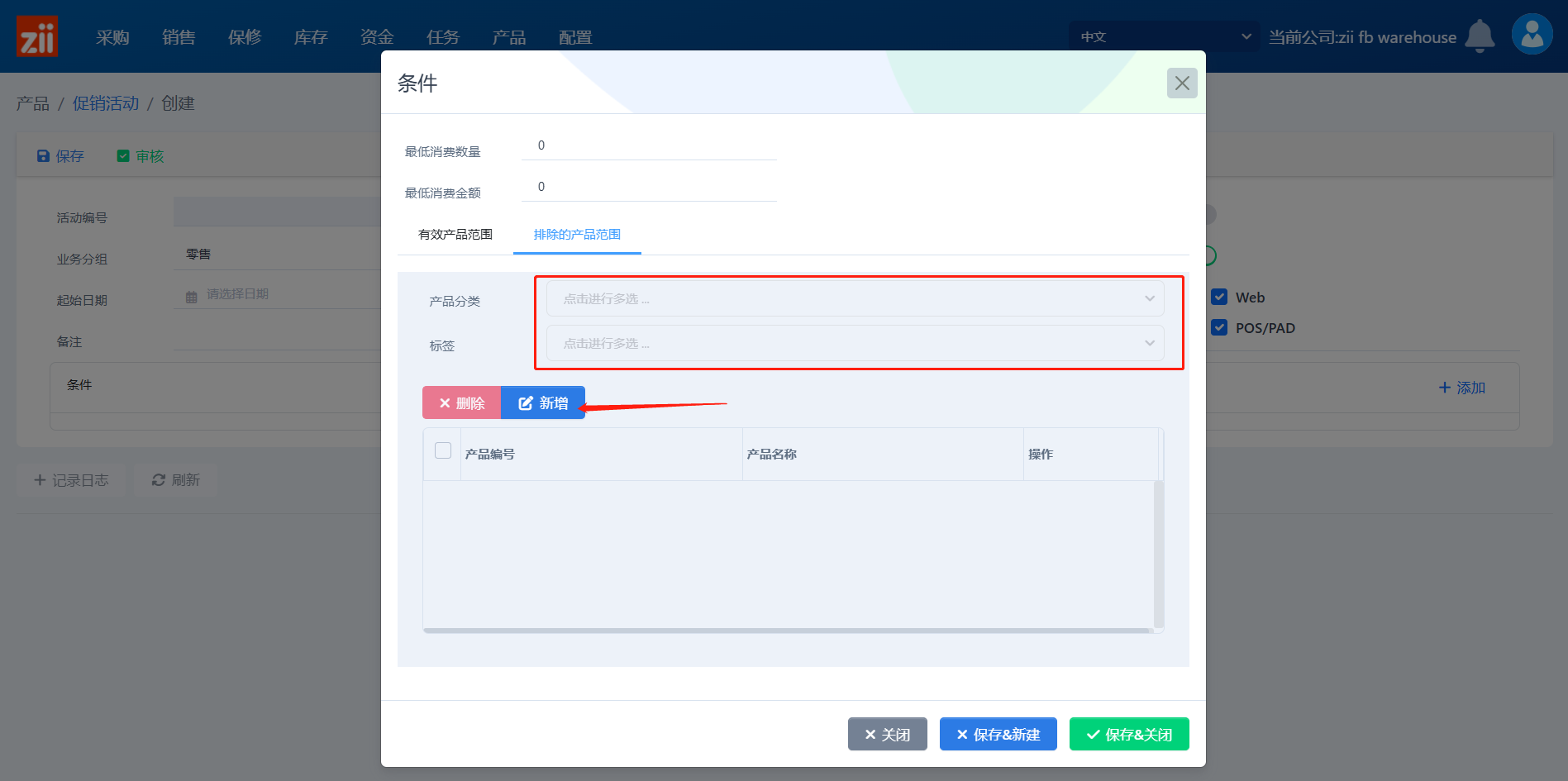
点击 ”保存 & 关闭“
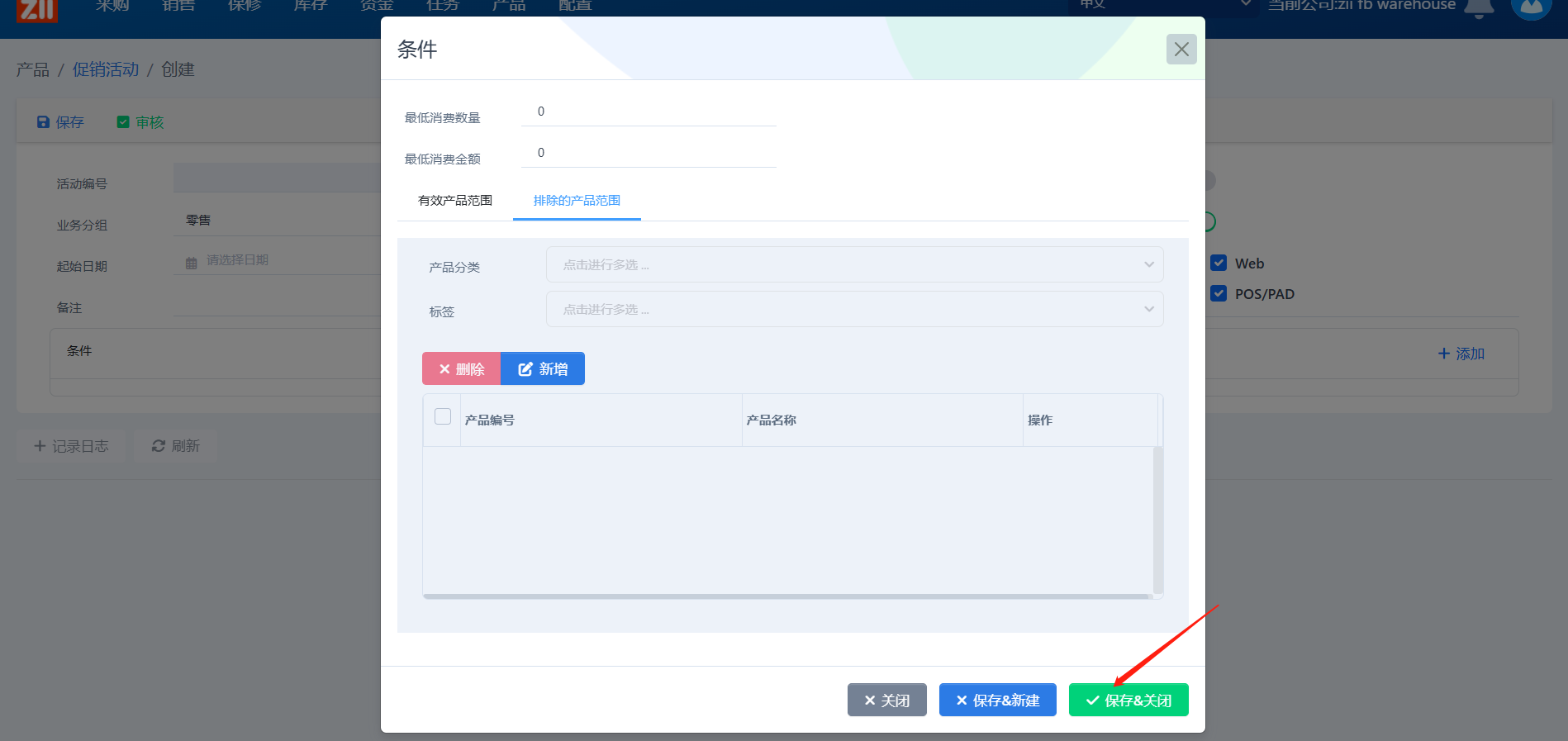
点击右侧的 ”添加“,可设置促销奖励
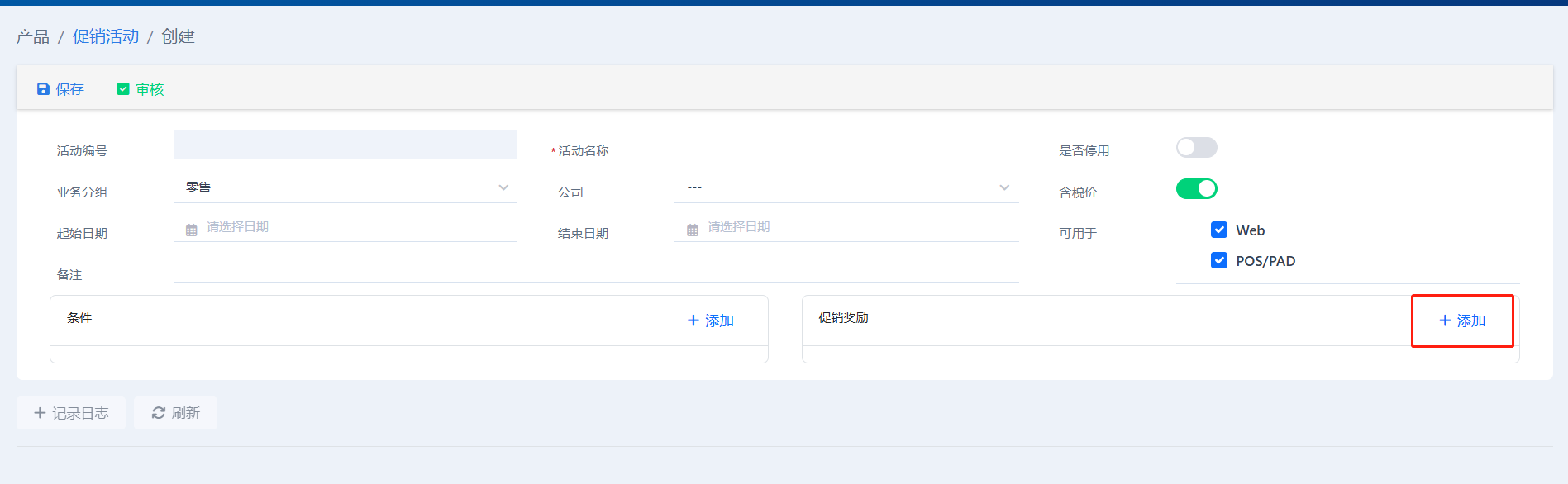
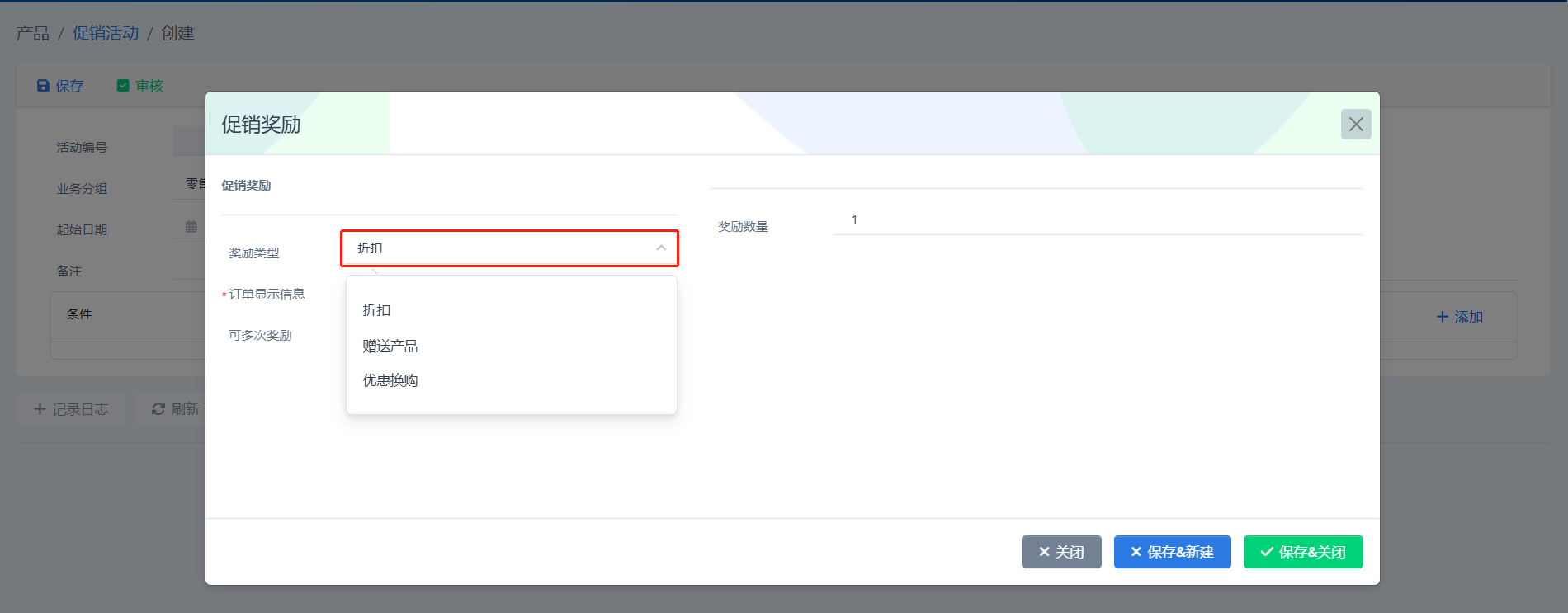
折扣
选择奖励类型为 “折扣”
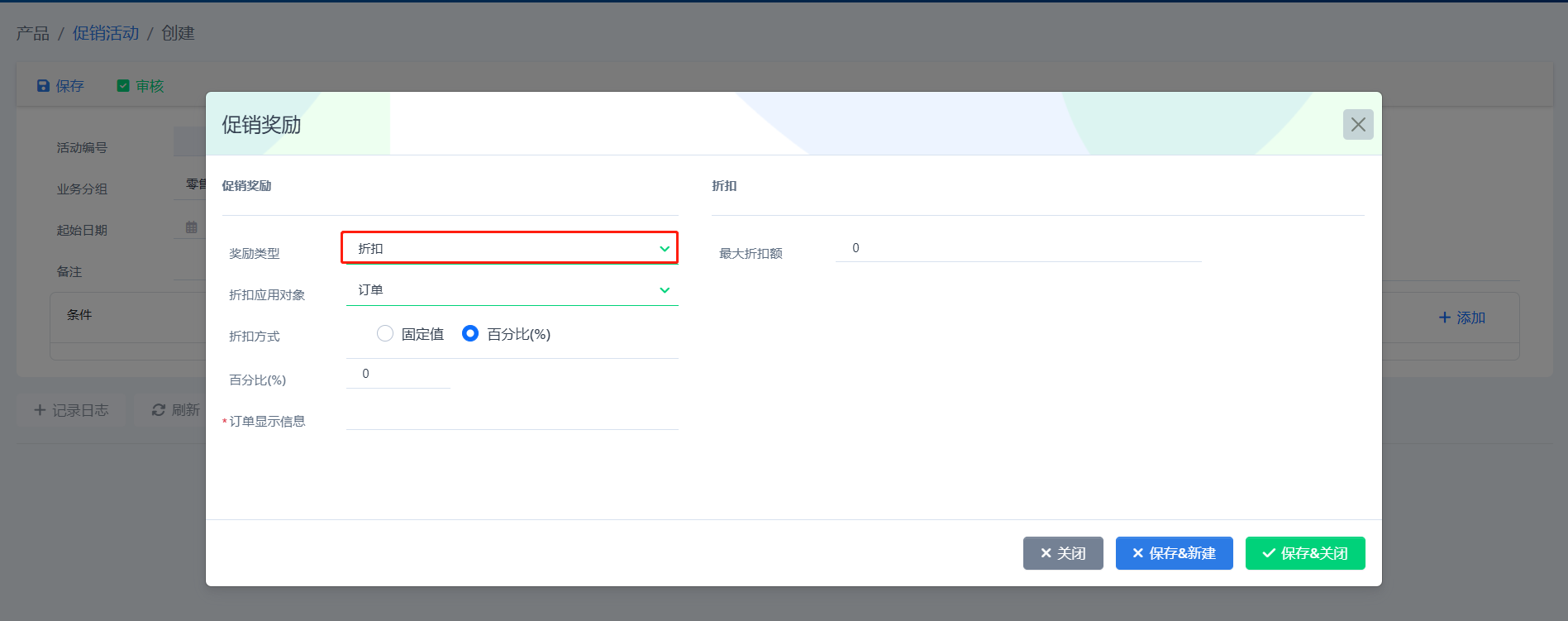
选择完毕后,通过“折扣应用对象” 选择范围
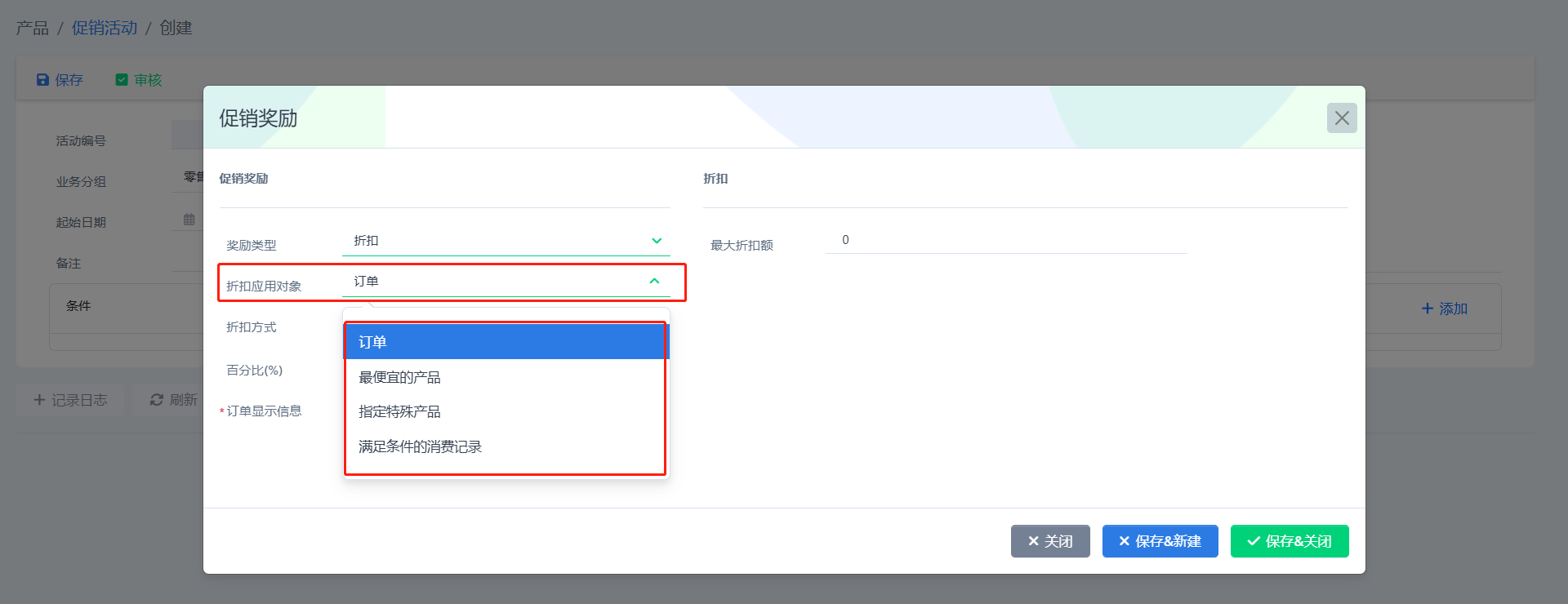
再选择折扣方式为固定值或百分比
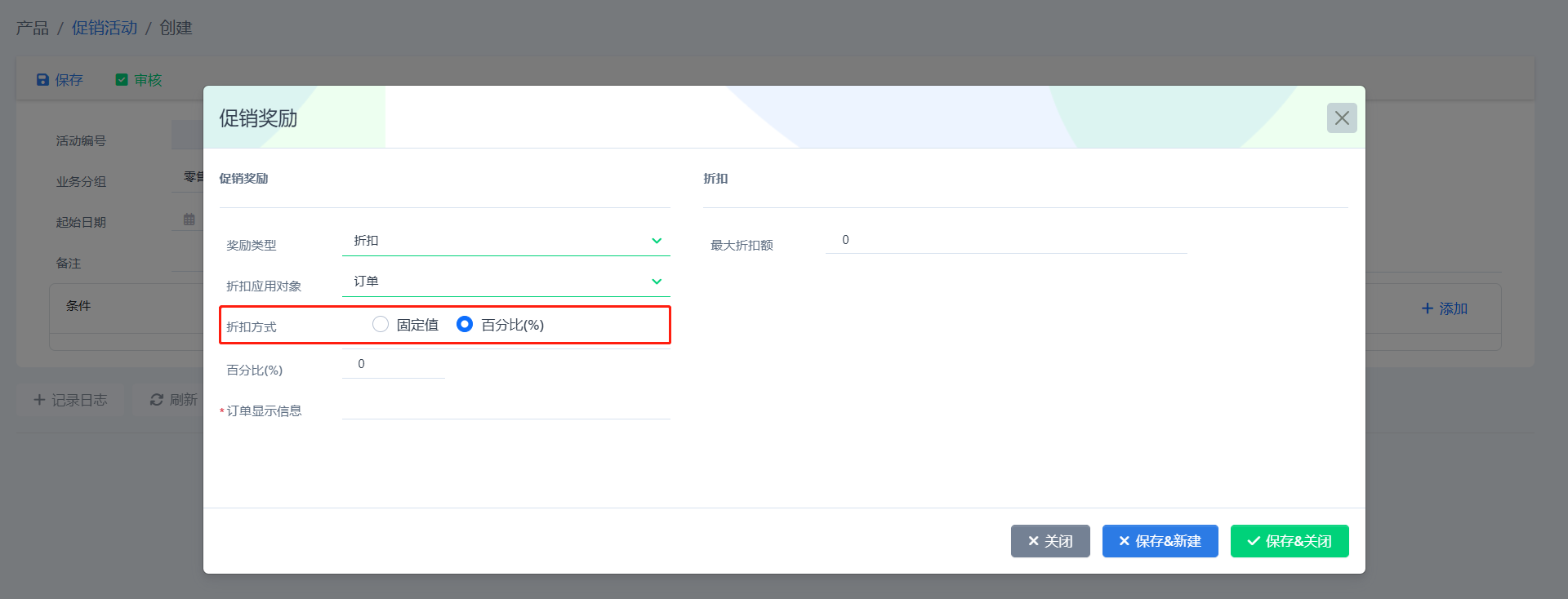
输入折扣的固定值或百分比
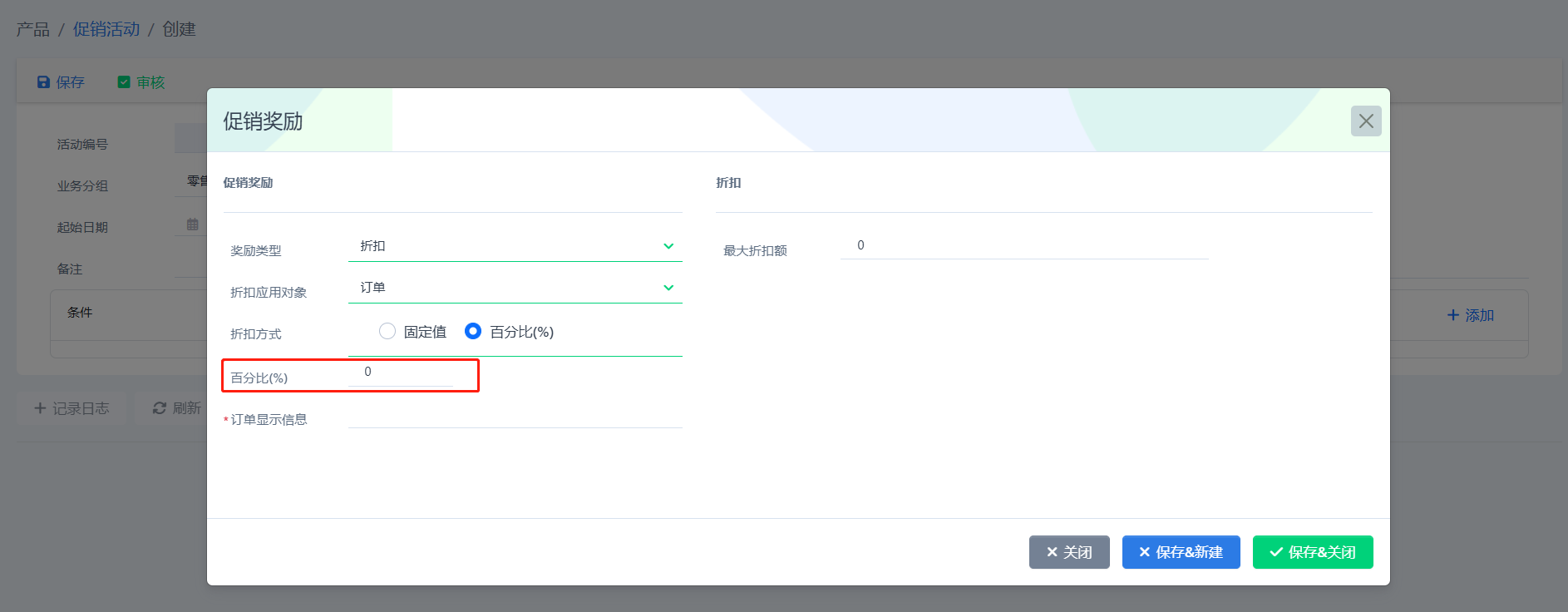
填写奖励的显示信息
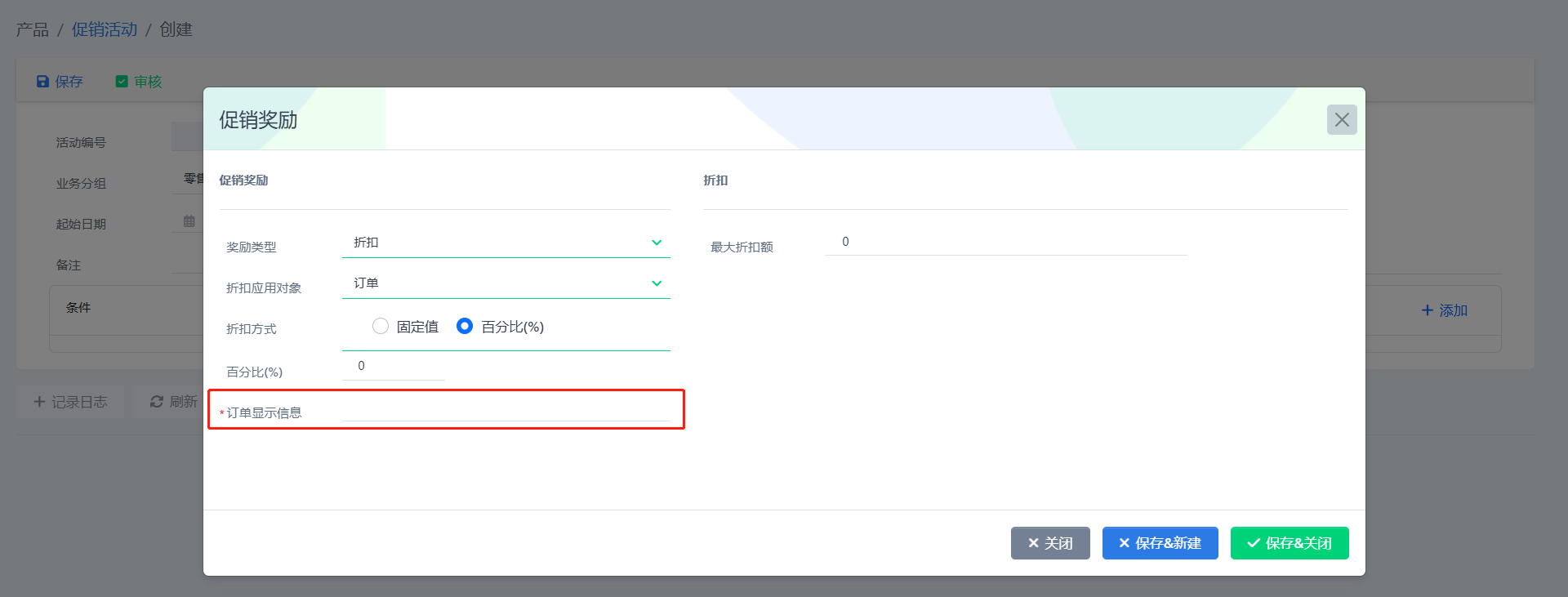
可设置一个最大折扣额
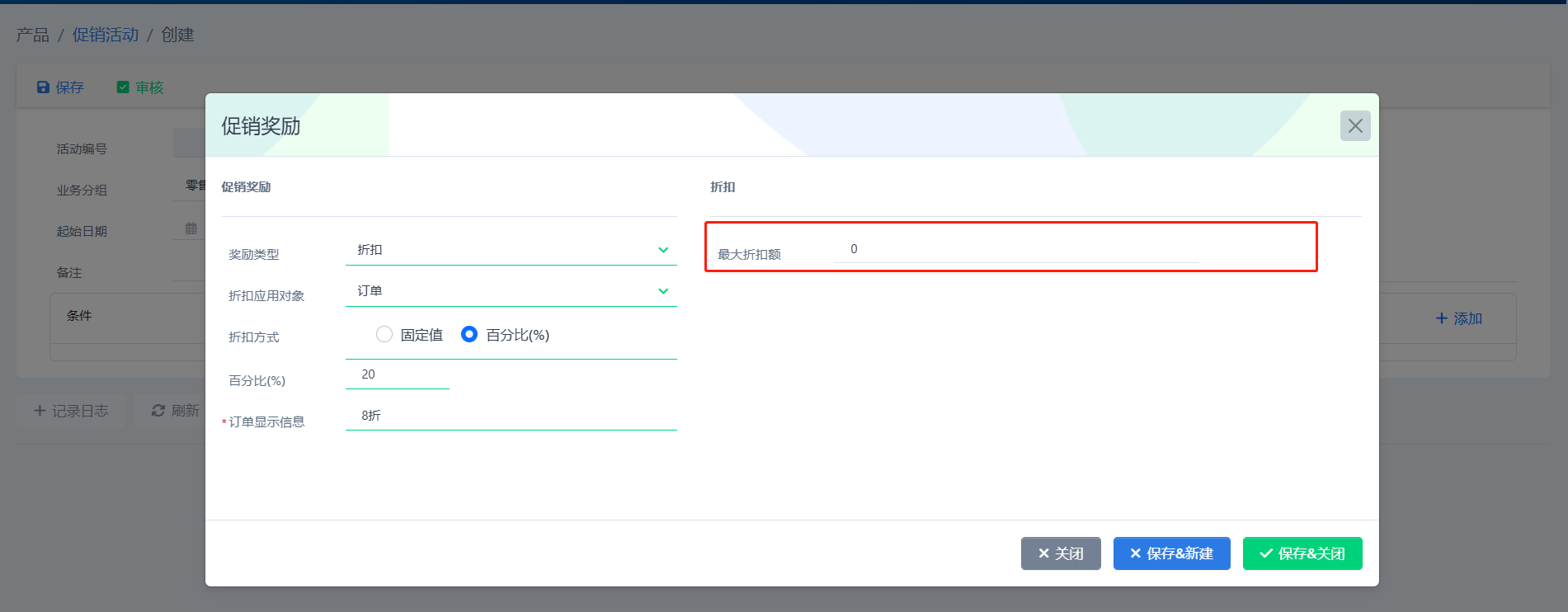
点击 “保存&关闭”
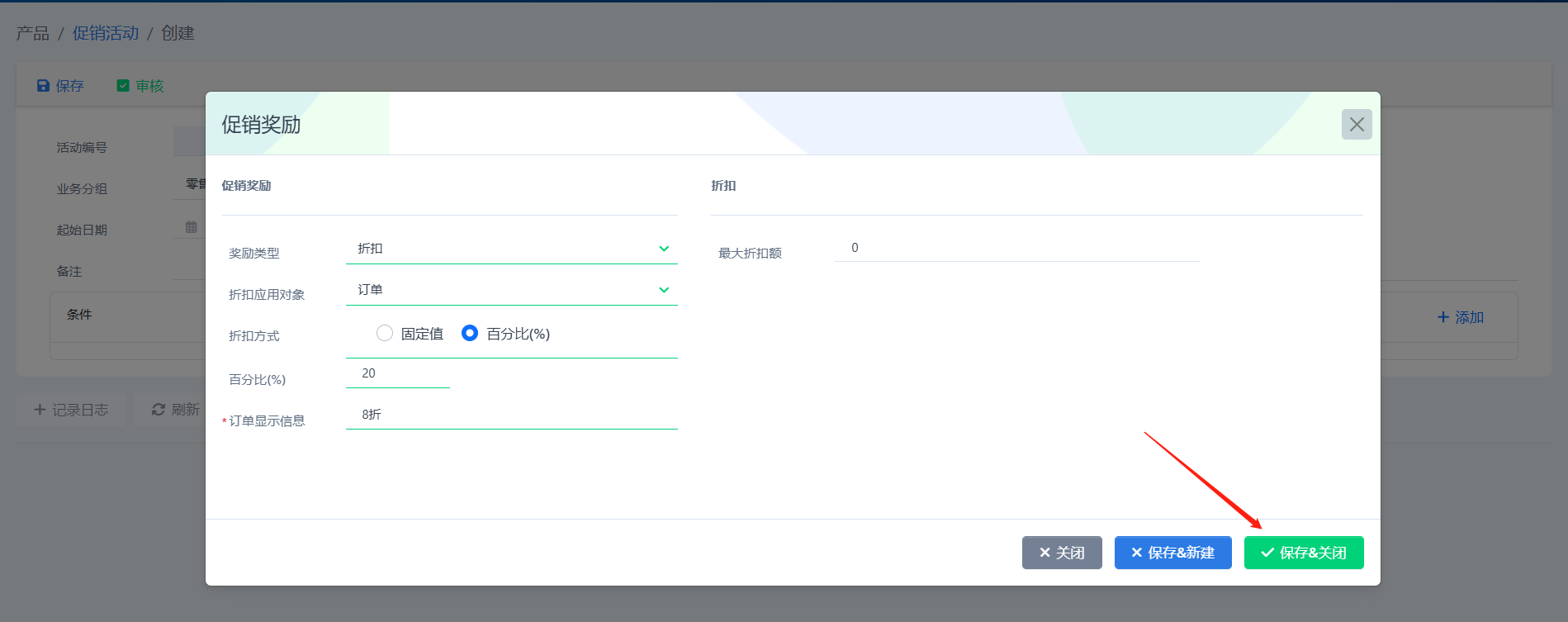
赠送产品
选择奖励类型为 “赠送产品”
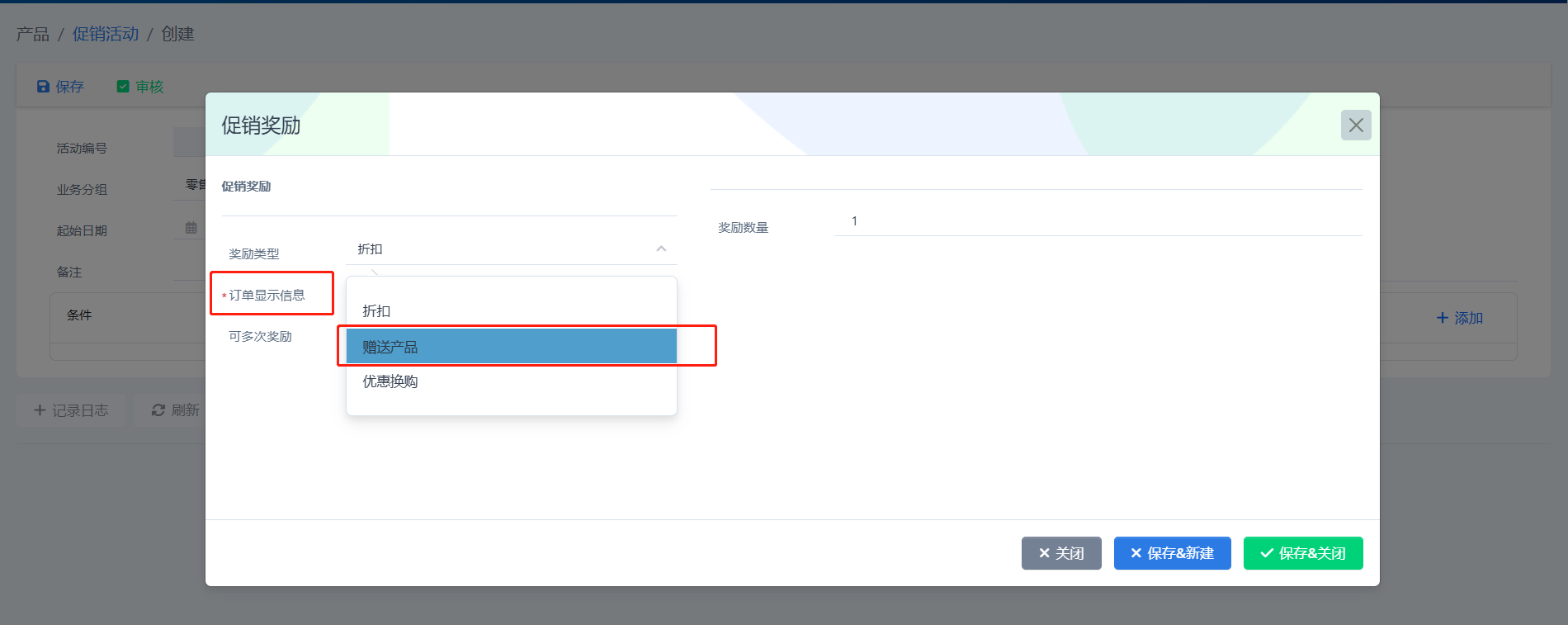
给折扣设置一条显示信息
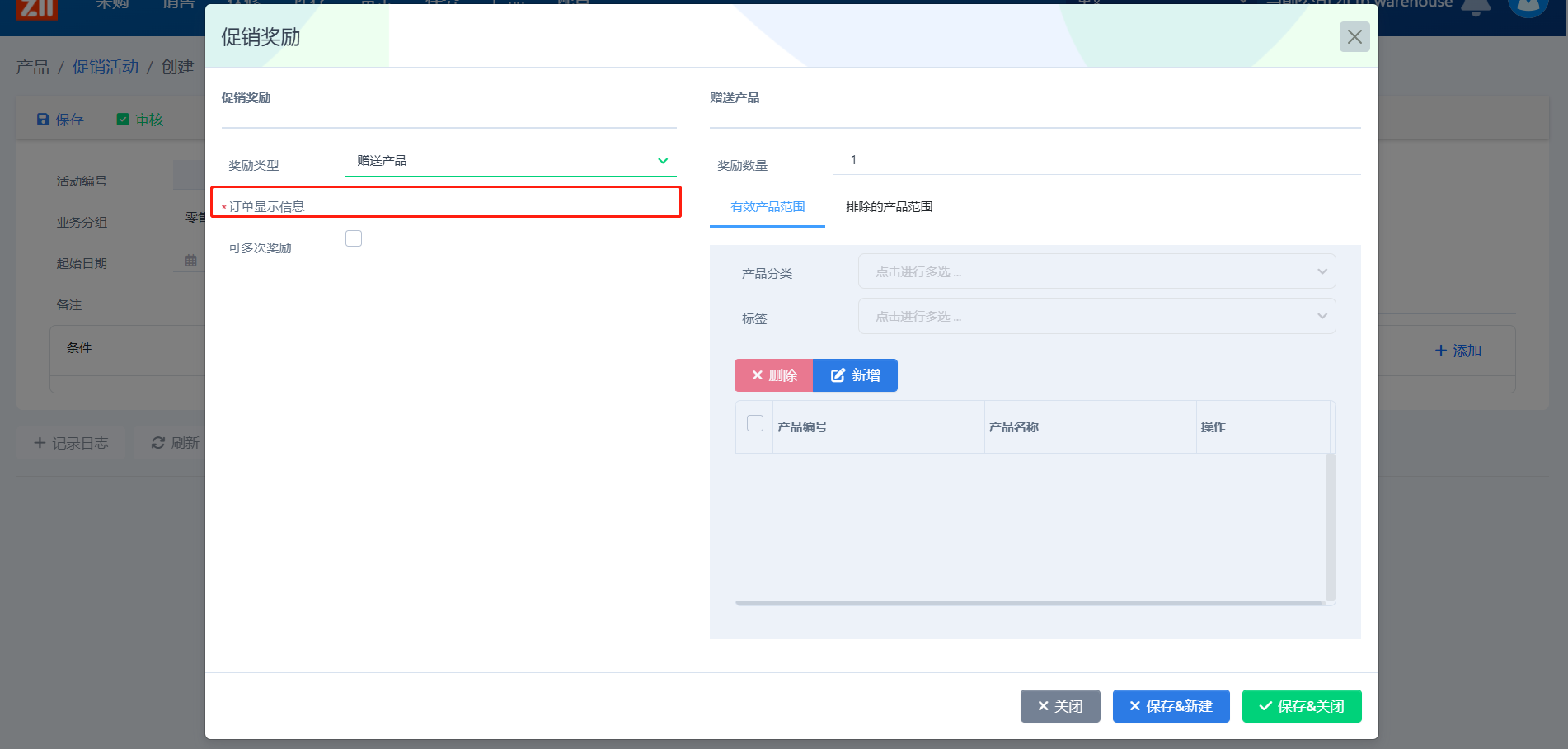
如果需要折扣在订单中多次生效,可勾选 “可多次奖励”
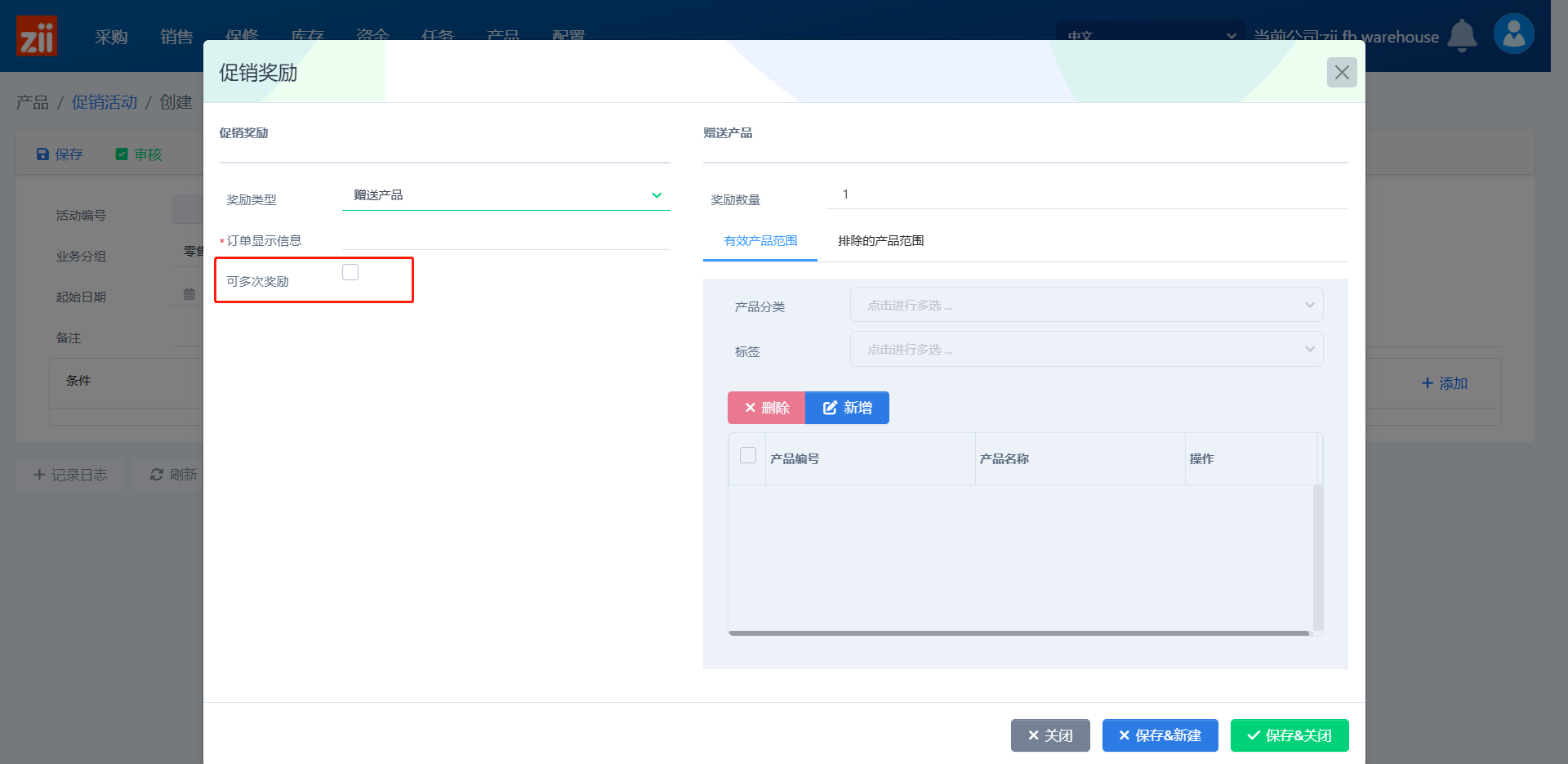
修改每次折扣的奖励商品数量
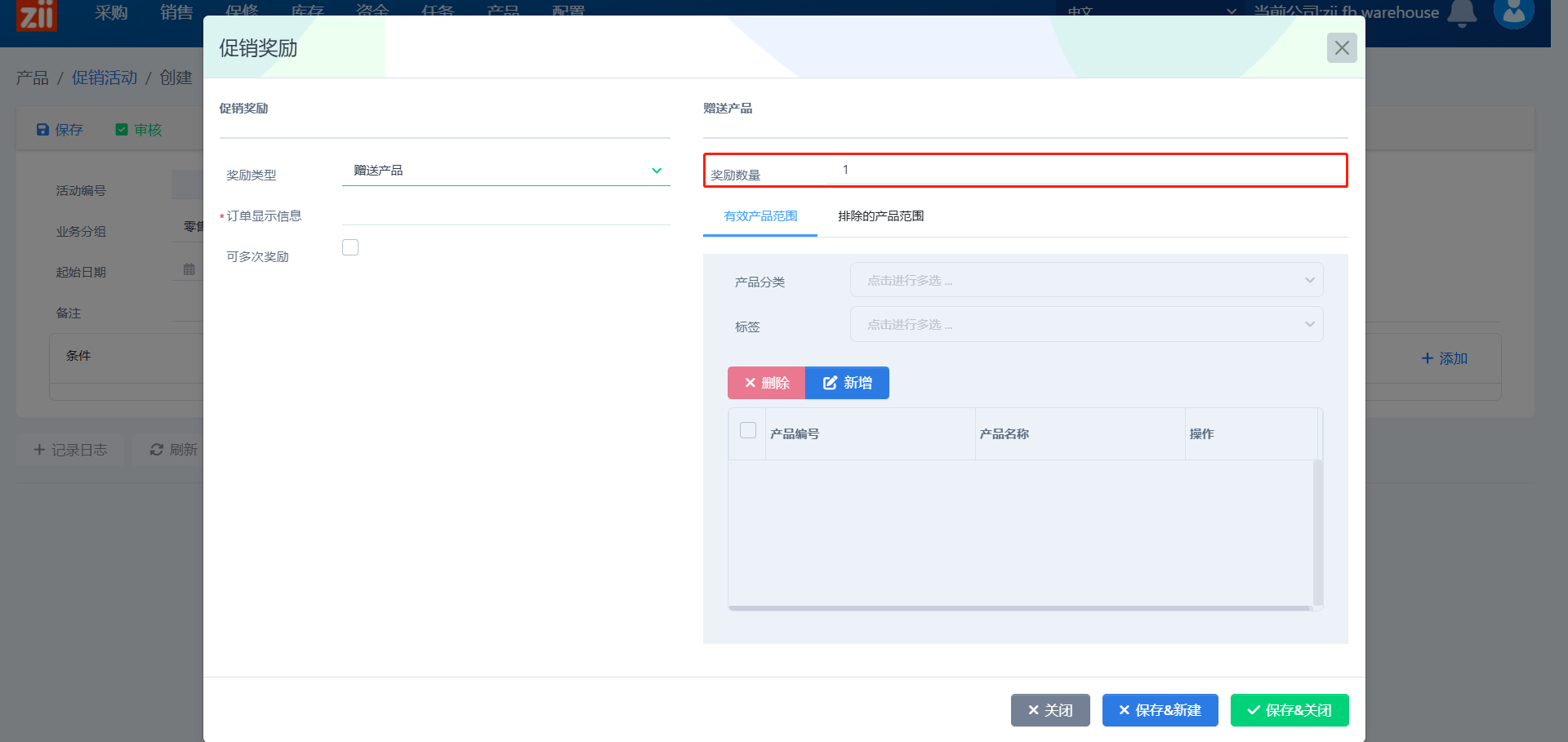
在 “有效产品范围” 下方,可通过分类或标签选择赠品,或点击“新增”添加赠品
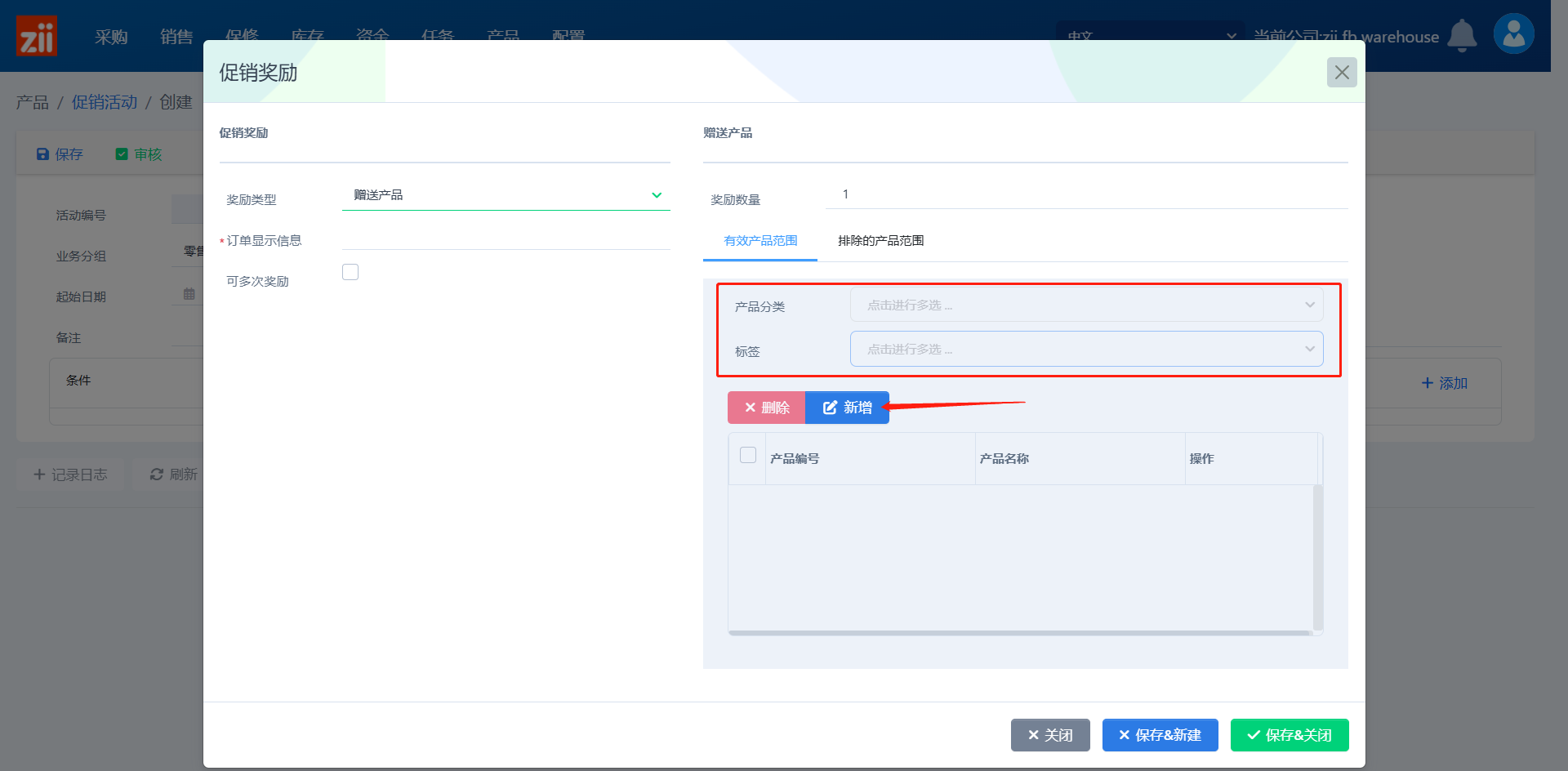
点击 “新增” 选择赠品时,您还可以限制赠品的总数
只需勾选一个商品并修改数量,然后点击“确认”
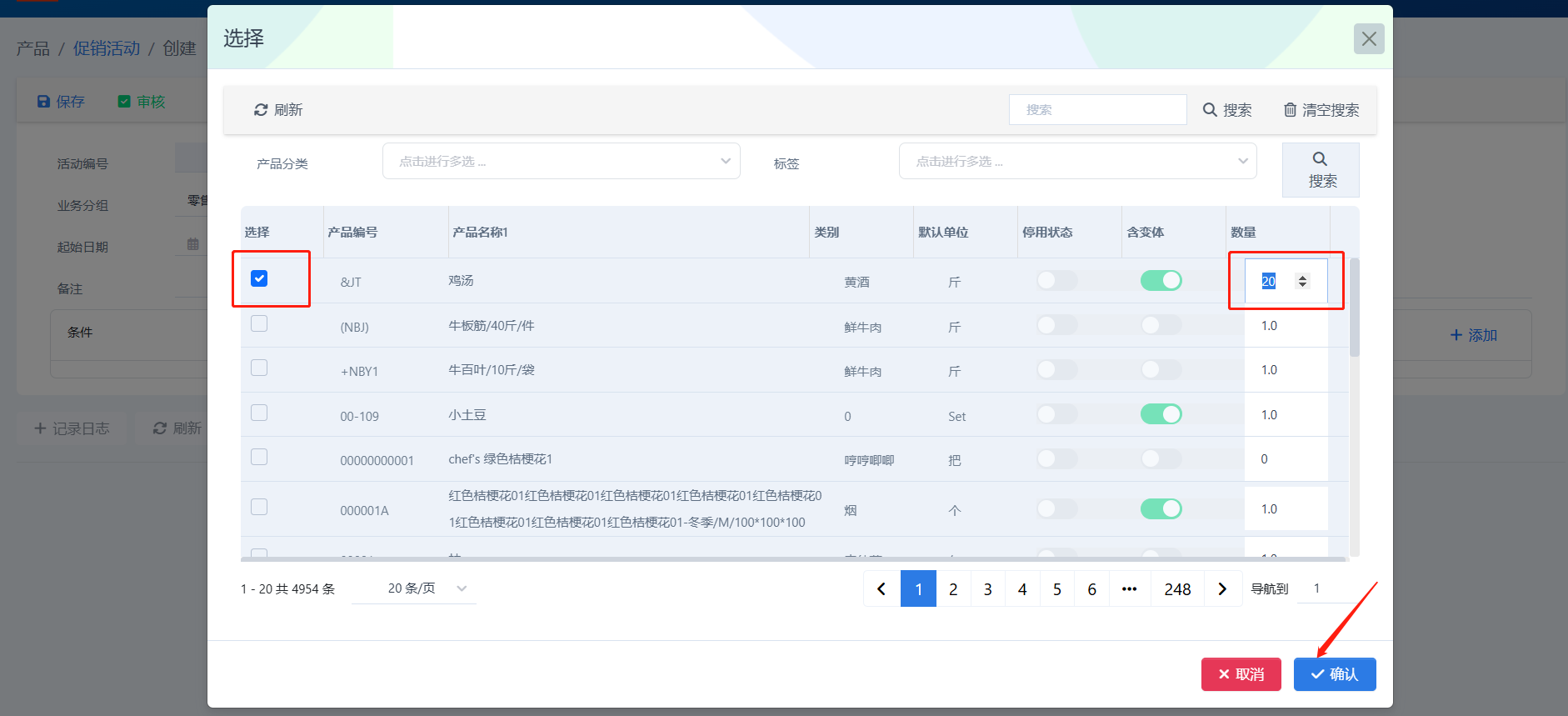
通过 ”排除的产品范围“ 还可以设置哪些商品不能够被赠送
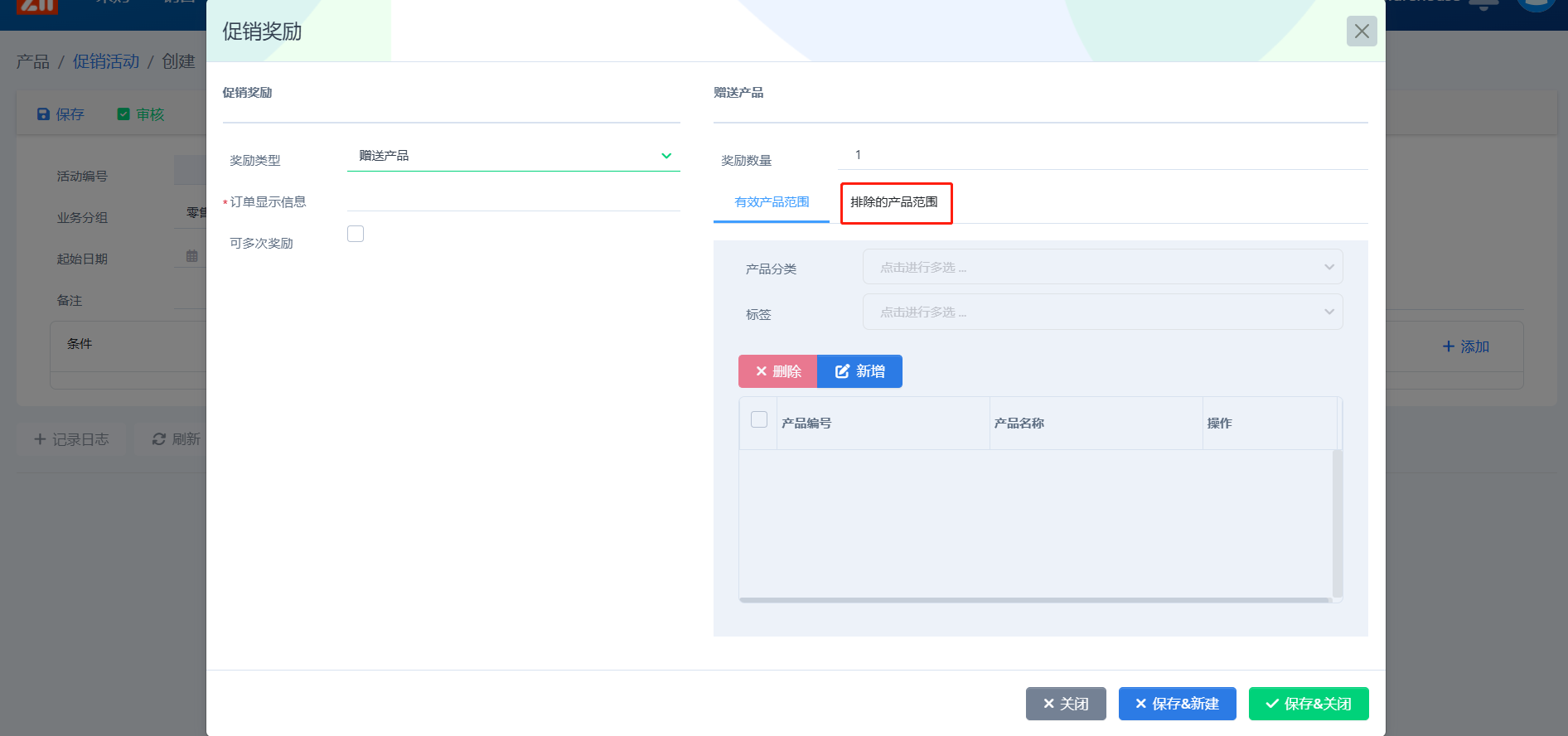
设置完毕后点击 ”保存&关闭“
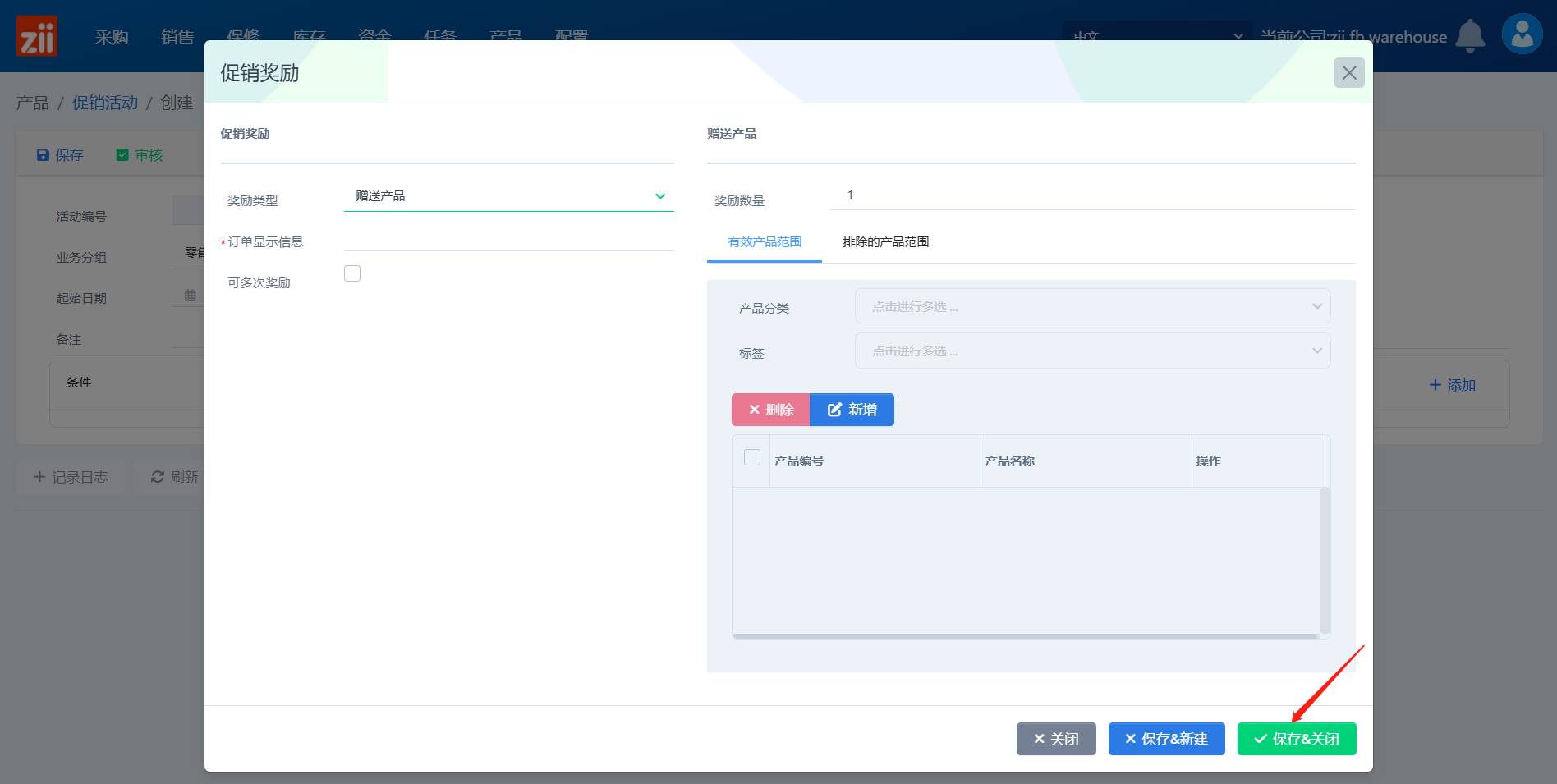
优惠换购
选择奖励类型为 ”优惠换购“
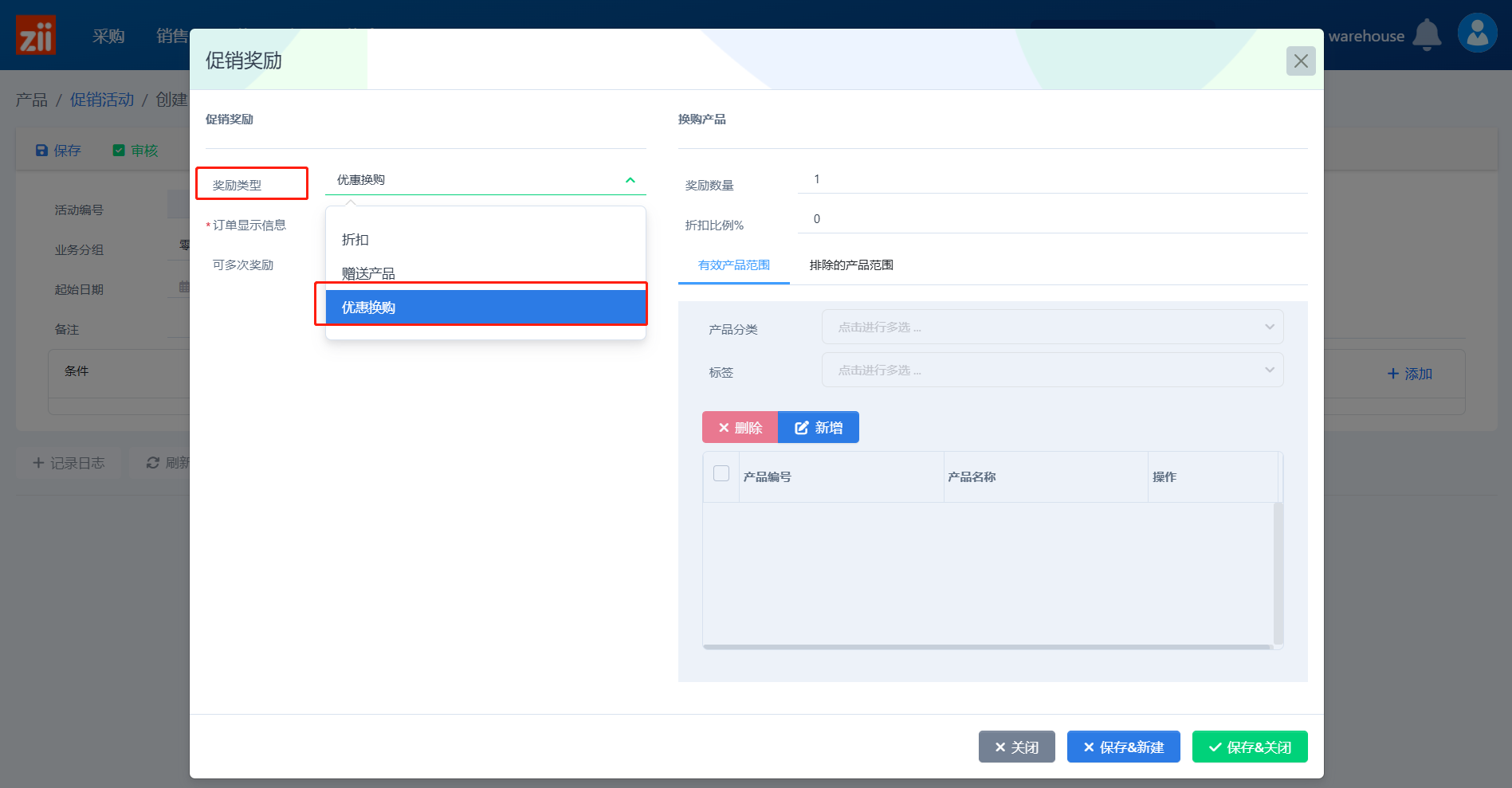
设置促销奖励的显示信息
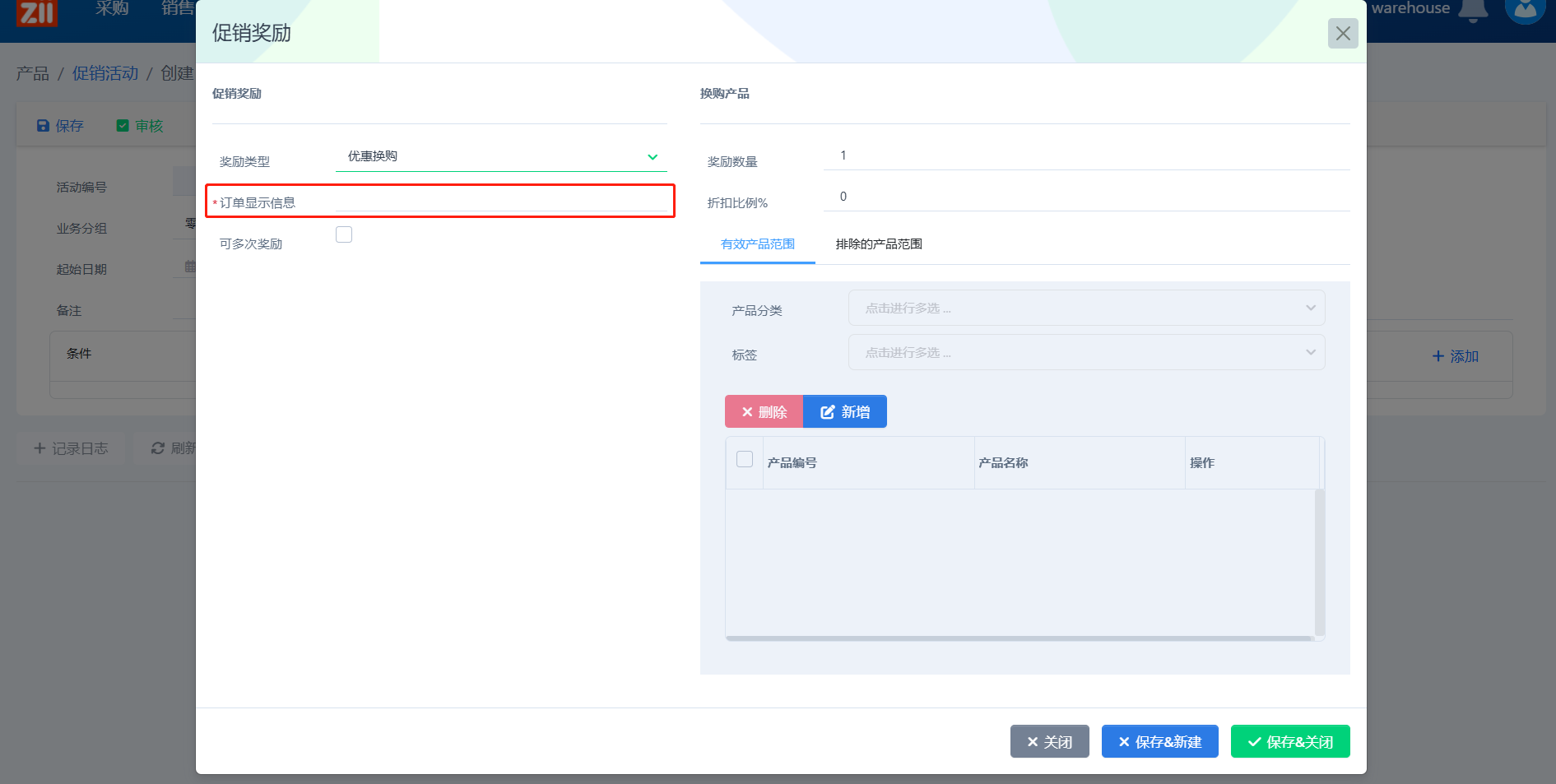
需要奖励能够在订单多次生效,则勾选 ”可多次奖励“
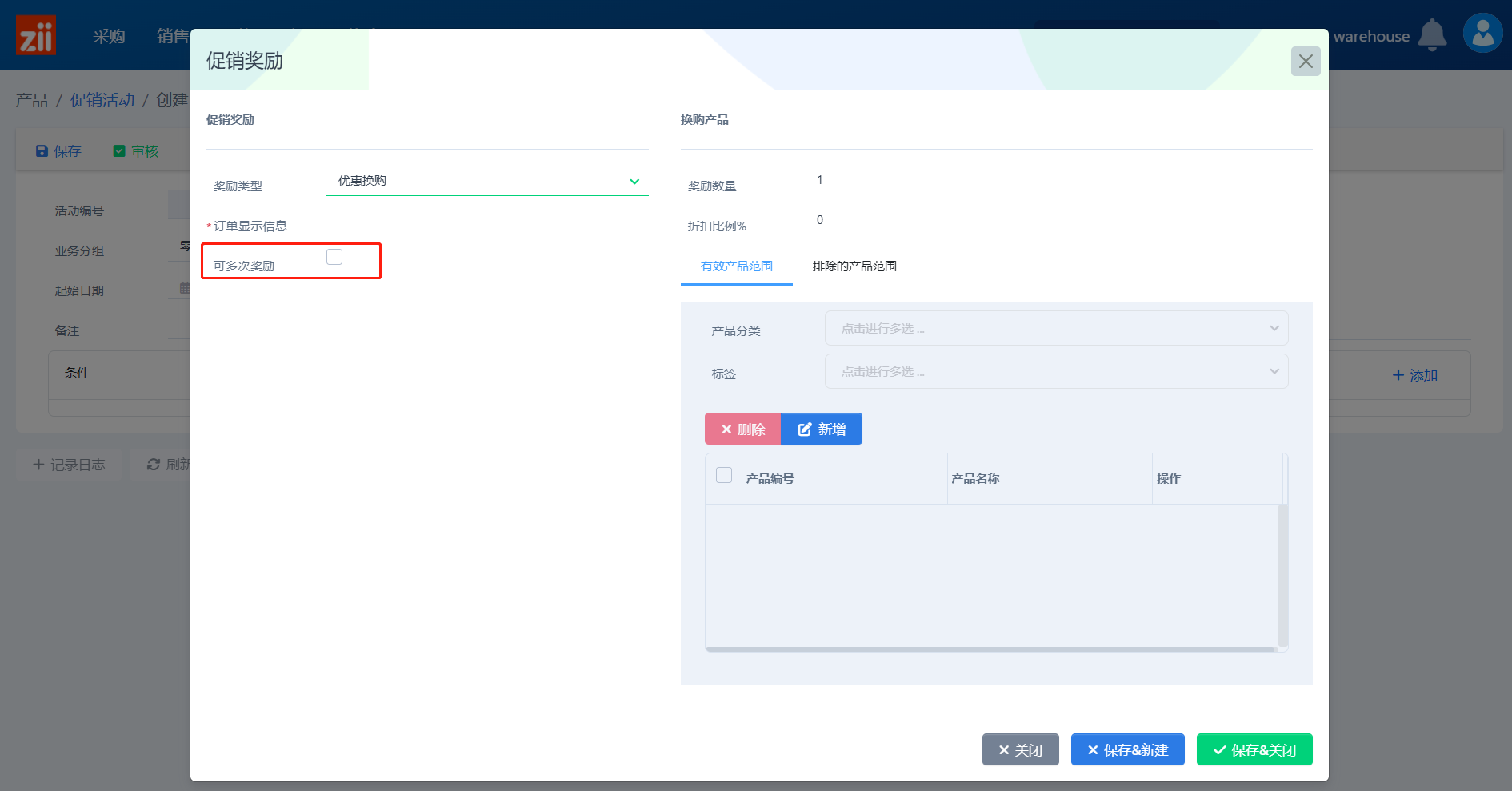
修改每次订单的奖励数量
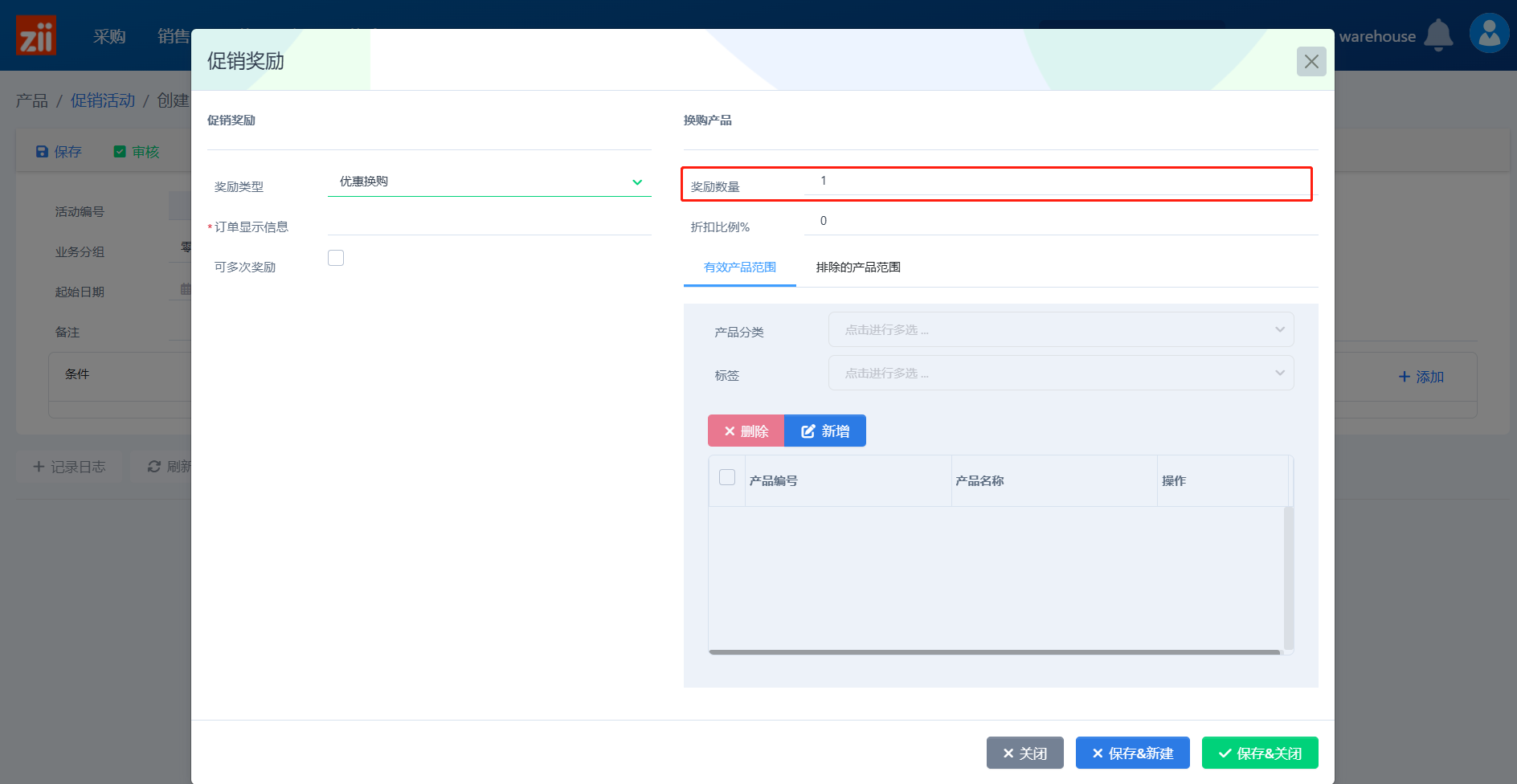
在 ”有效的产品范围“ 下方,可通过标签或分类选择商品,或者直接点击 ”新增“ 添加商品
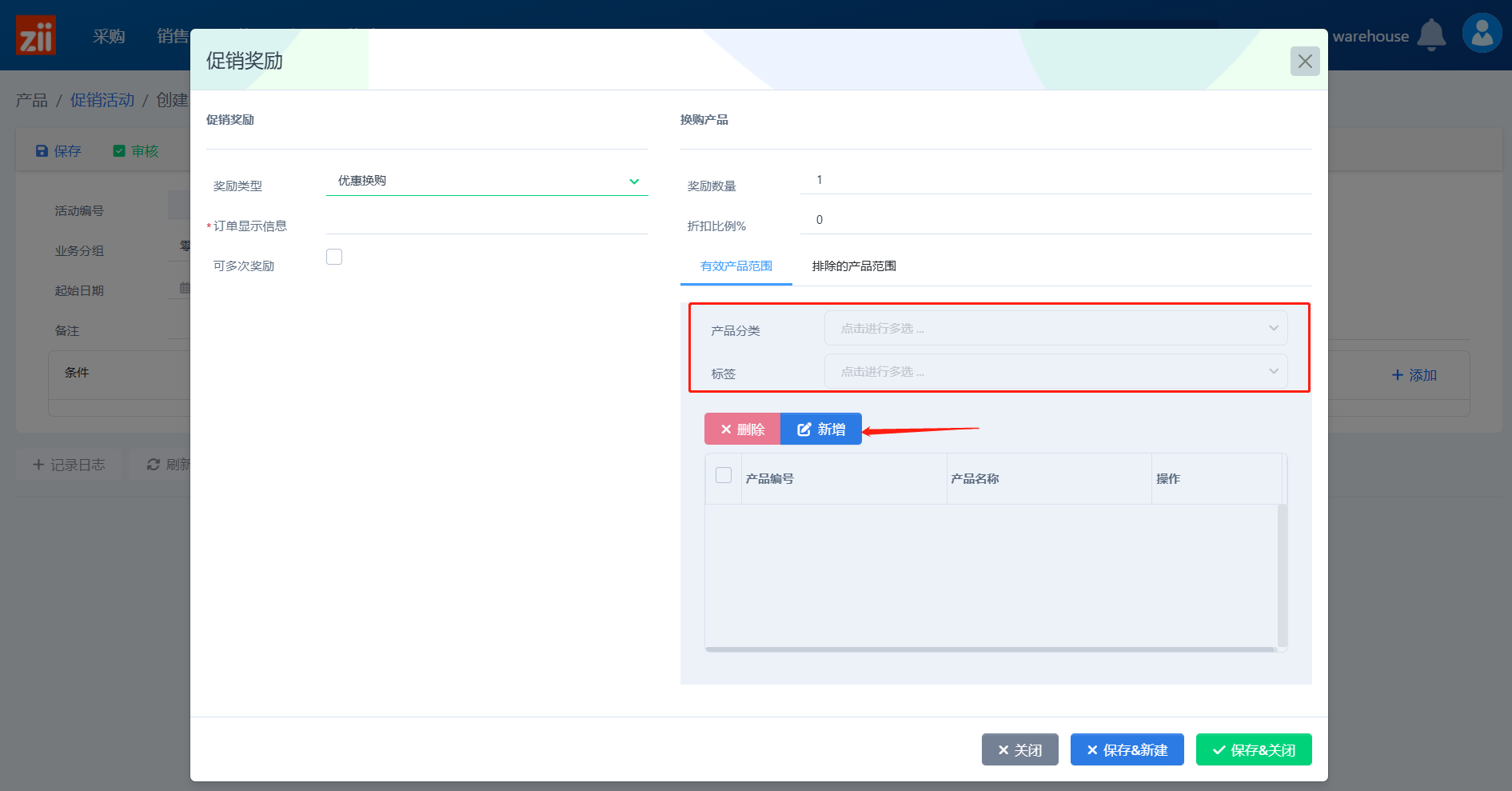
点击”新增“ 添加商品时,可以限制折扣商品的购买数量
需要点击一个商品并修改数量,然后点击 ”确认“
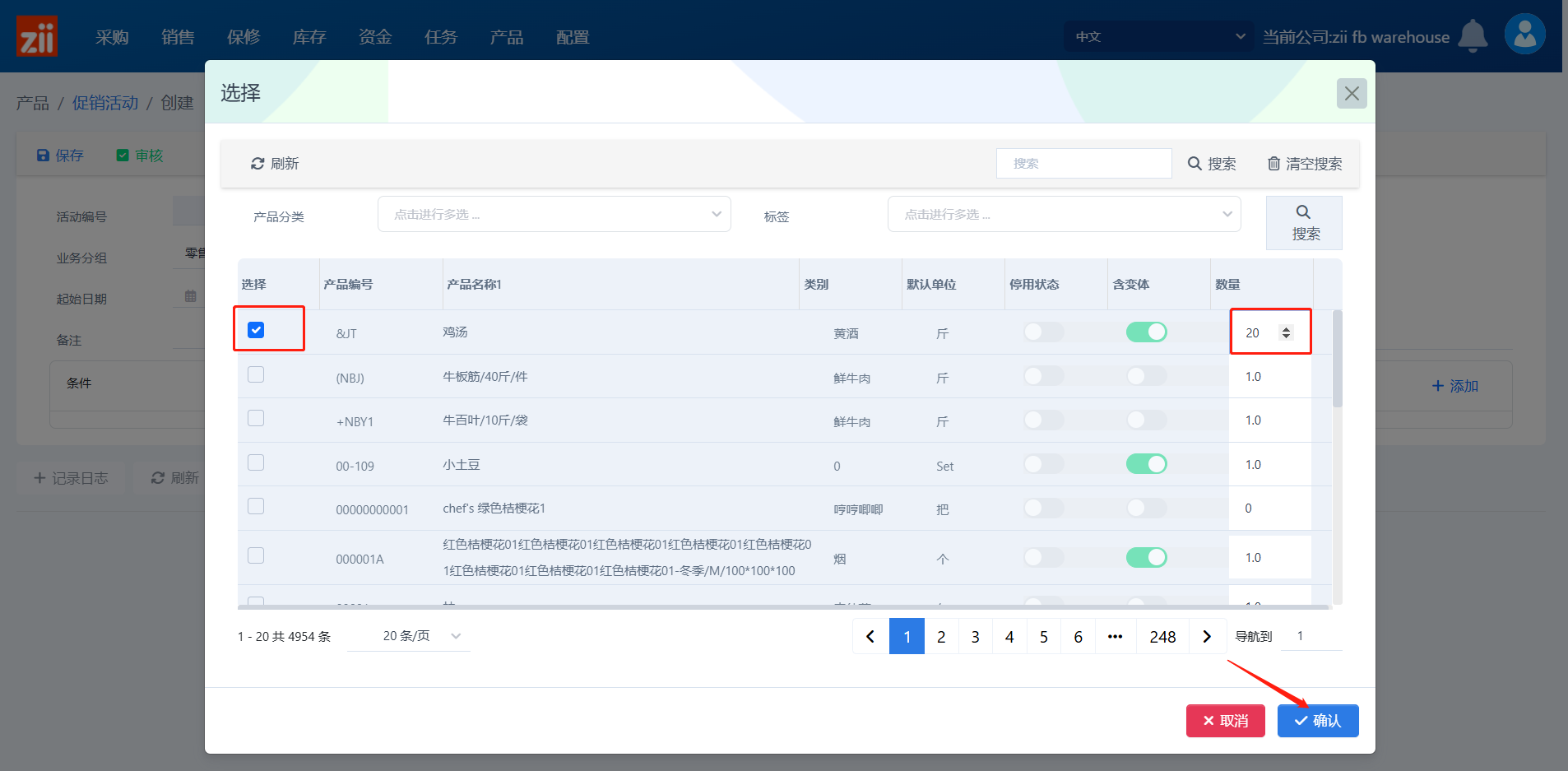
可在 ”排除的产品范围“ 中设置哪些商品不能够作为奖励

点击 ”保存 & 关闭“
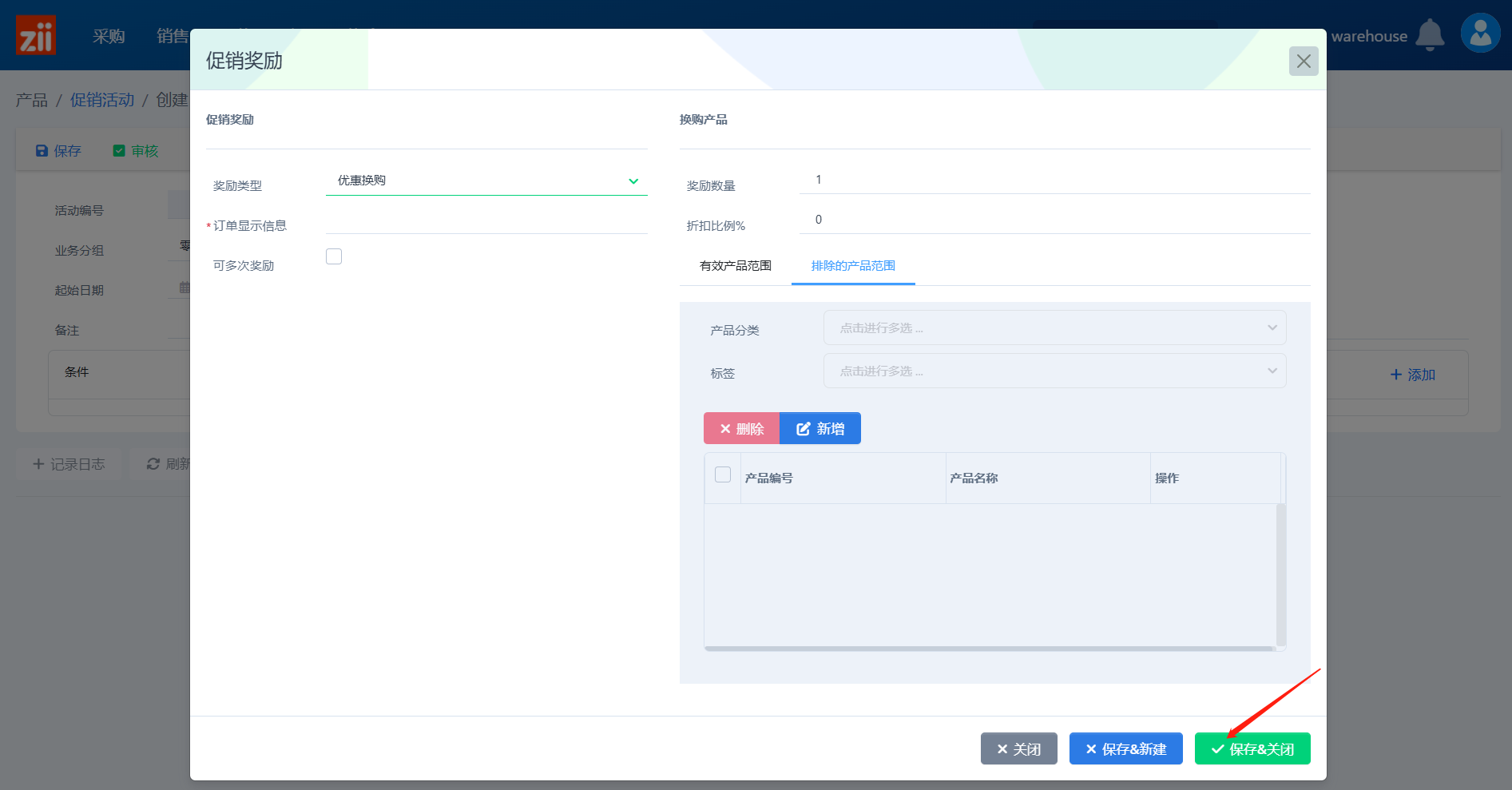
点击 “保存”
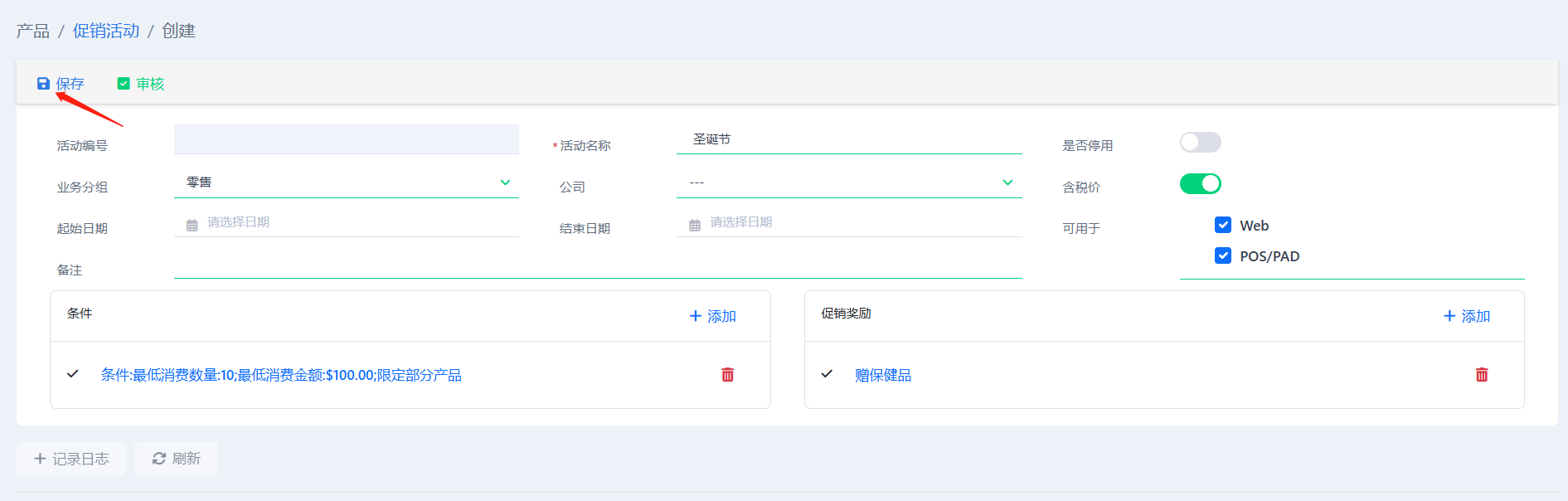
点击 “审核” 使促销活动生效
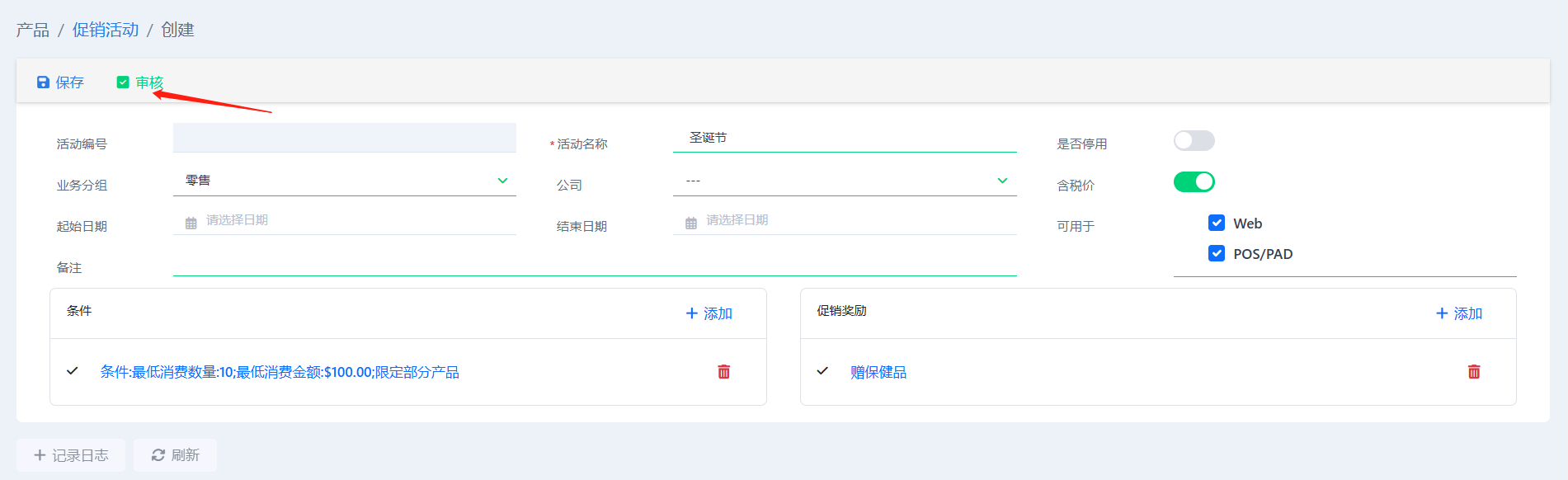
在POS界面,如果满足促销条件
对于 “折扣” 促销,折扣数额将会展示在 “折扣” 区域,可点击 “i” 图标查看折扣详情
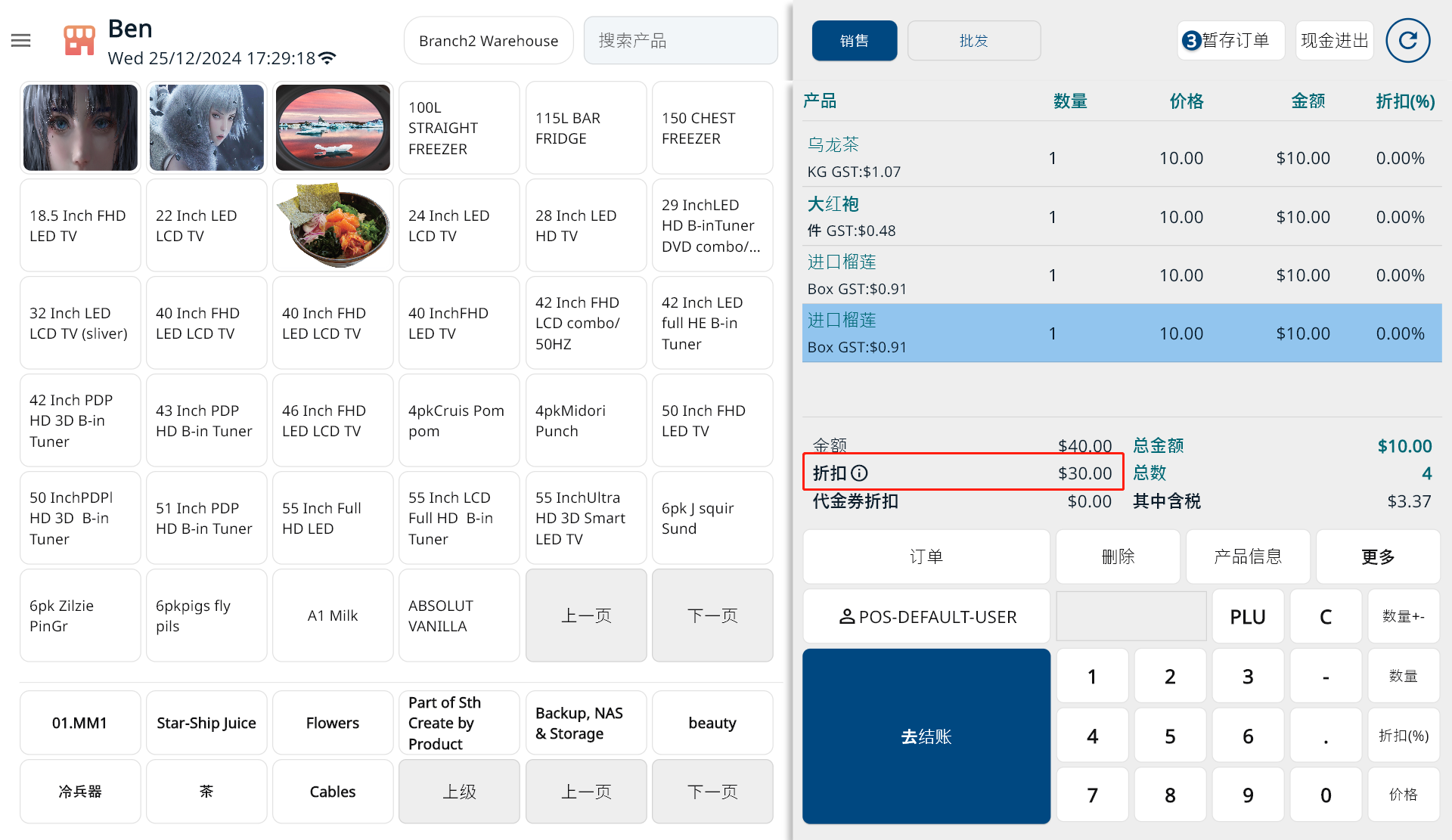
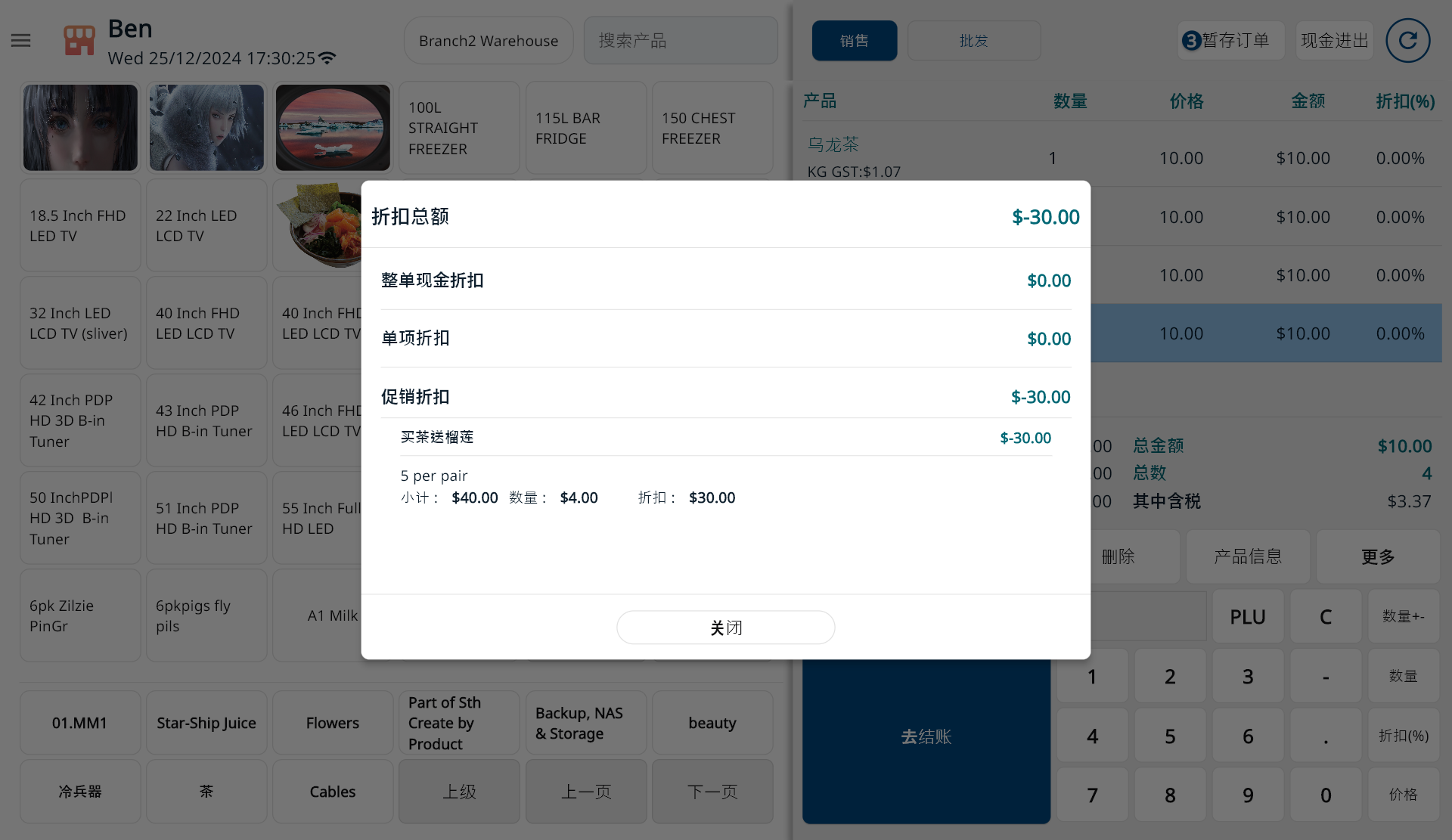
对于 “赠送产品” 或 “优惠换购” 促销,您将看到一条高亮的提示,可以点击“添加”选择赠送或换购商品
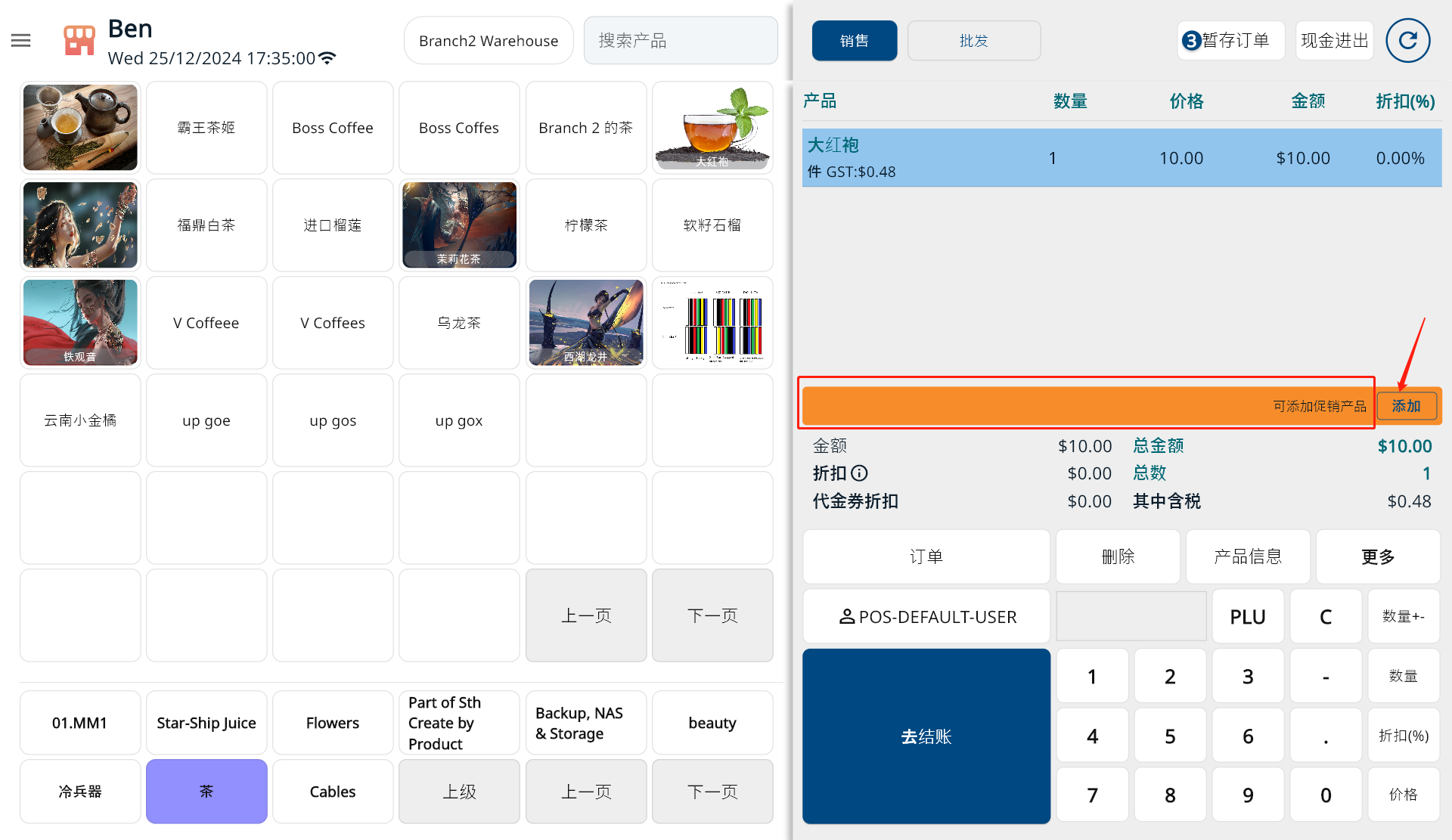
在网页的Inventorry页面,如果符合促销条件
对于“折扣” 促销,将以下图形式展示 “促销详情”
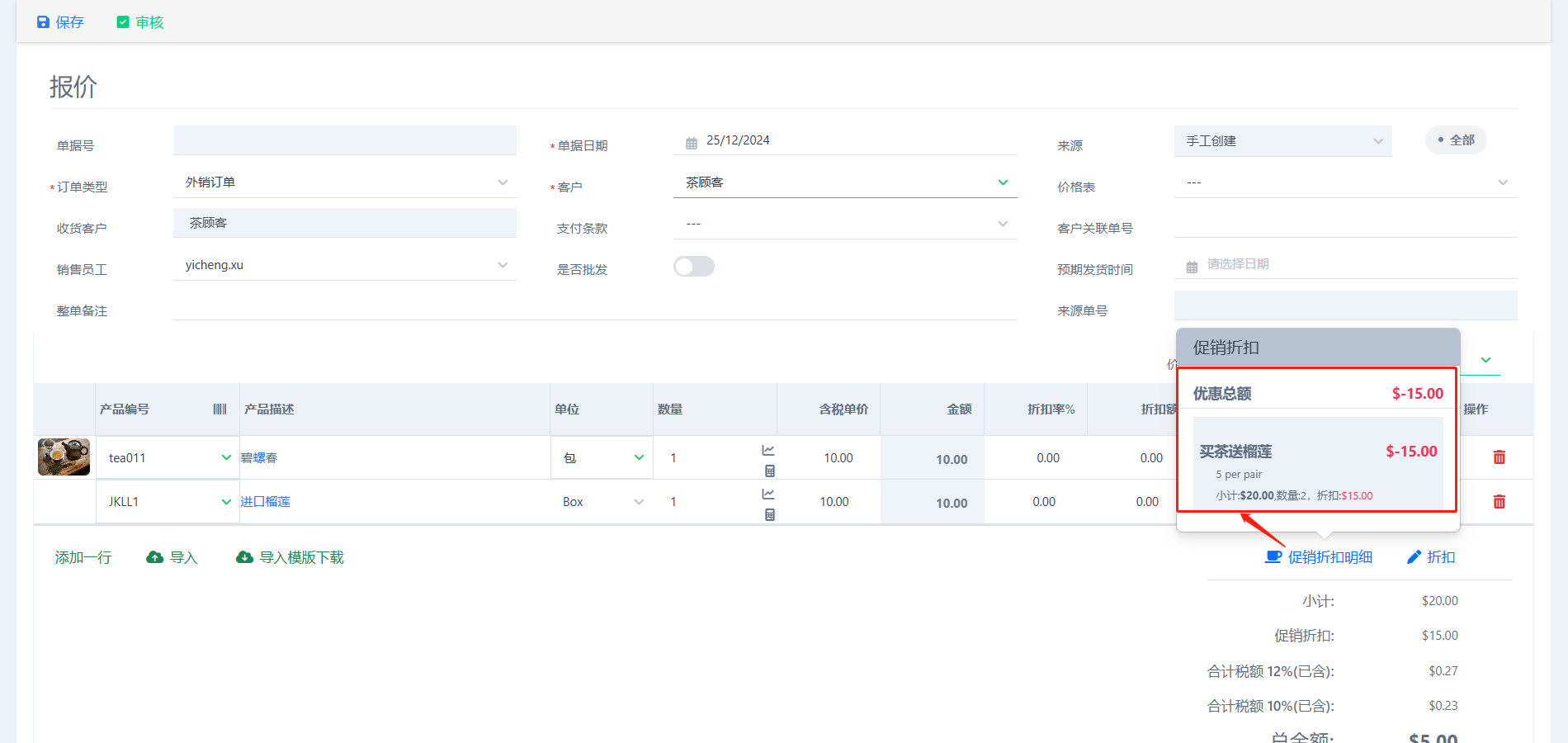
对于 “赠送产品” 或 “优惠换购”,您可以点击 “添加促销商品” 来添加赠品或换购商品